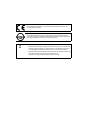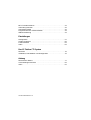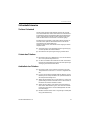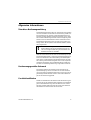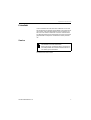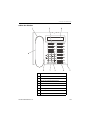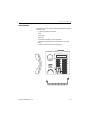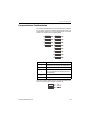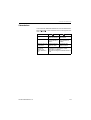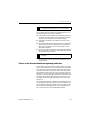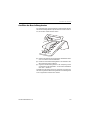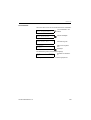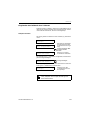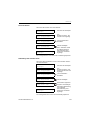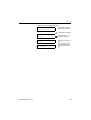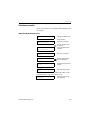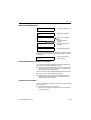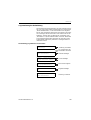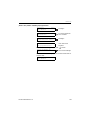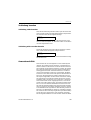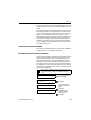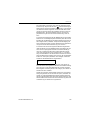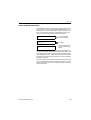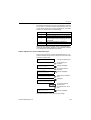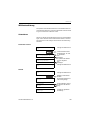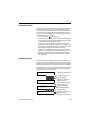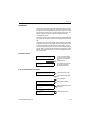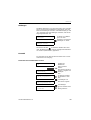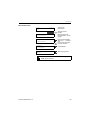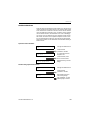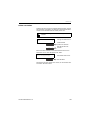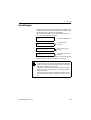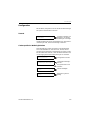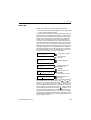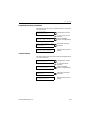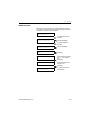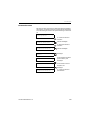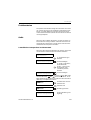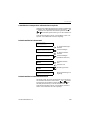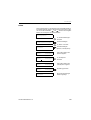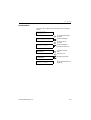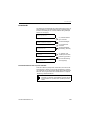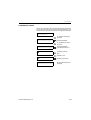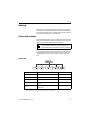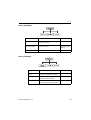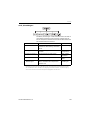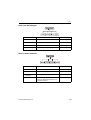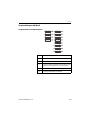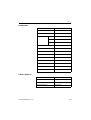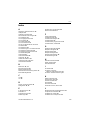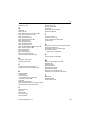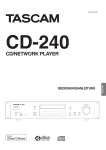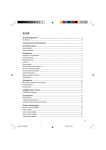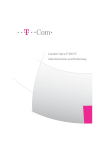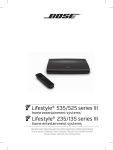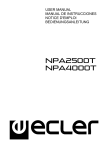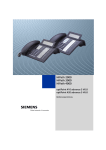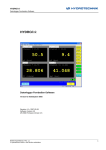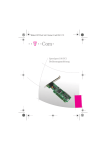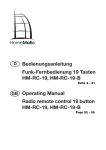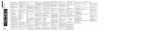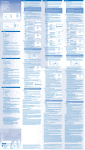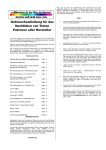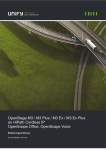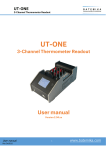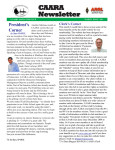Download HiPath optiPoint 400 standard V2.0
Transcript
HiPath optiPoint 400 standard V2.0 Bedienungsanleitung Die Konformität des Gerätes zu der EU-Richtlinie 1999/5/EG wird durch das CE-Kennzeichen bestätigt. Dieses Gerät wurde nach unserem zertifizierten Umweltmanagementsystem (ISO 14001) hergestellt. Dieser Prozess stellt die Minimierung des Primärrohstoffund des Energieverbrauchs sowie der Abfallmenge sicher. Warnungen! – Dies ist eine Einrichtung der Klasse A. Diese Einrichtung kann im Wohnbereich Funkstörungen verursachen. In diesem Fall kann vom Betreiber verlangt werden, angemessene Maßnahmen durchzuführen und dafür aufzukommen. – Wird das optiPoint 400 Standard direkt über die LAN-Schnittstelle mit Spannung versorgt, so darf als Stromquelle nur ein PowerHub mit begrenzter Leistung gemäß IEC 60950 eingesetzt werden. Inhalt Sicherheitshinweise Zu Ihrer Sicherheit . . . . . . . . . . . . . . . . . . . . . . . . . . . . . . . . . . . . . . . . 5 Schutz des Telefons . . . . . . . . . . . . . . . . . . . . . . . . . . . . . . . . . . . . . . . 5 Aufstellort des Telefons . . . . . . . . . . . . . . . . . . . . . . . . . . . . . . . . . . . . 5 Allgemeine Informationen Über diese Bedienungsanleitung . . . . . . . . . . . . . . . . . . . . . . . . . . . . . Bestimmungsgemäßer Gebrauch . . . . . . . . . . . . . . . . . . . . . . . . . . . . . Produktidentifikation . . . . . . . . . . . . . . . . . . . . . . . . . . . . . . . . . . . . . . . Echoeffekt . . . . . . . . . . . . . . . . . . . . . . . . . . . . . . . . . . . . . . . . . . . . . . . Service . . . . . . . . . . . . . . . . . . . . . . . . . . . . . . . . . . . . . . . . . . . . . . . . . Hinweise und Symbole . . . . . . . . . . . . . . . . . . . . . . . . . . . . . . . . . . . . . 6 6 6 7 7 8 Anzeige und Bedienung Produktbeschreibung . . . . . . . . . . . . . . . . . . . . . . . . . . . . . . . . . . . . . . 9 Anzeige und Dialogtasten . . . . . . . . . . . . . . . . . . . . . . . . . . . . . . . . . . 12 Wähltastenfeld . . . . . . . . . . . . . . . . . . . . . . . . . . . . . . . . . . . . . . . . . . 12 Programmierbare Funktionstasten . . . . . . . . . . . . . . . . . . . . . . . . . . . 13 Steuertasten . . . . . . . . . . . . . . . . . . . . . . . . . . . . . . . . . . . . . . . . . . . . 14 Aufstellen des Telefons Telefon anschließen . . . . . . . . . . . . . . . . . . . . . . . . . . . . . . . . . . . . . . 15 Telefon in die Kommunikationsumgebung einbinden . . . . . . . . . . . . . 16 Ausfüllen der Beschriftungskarten . . . . . . . . . . . . . . . . . . . . . . . . . . . 17 Bedienung Bedienungsprinzip . . . . . . . . . . . . . . . . . . . . . . . . . . . . . . . . . . . . . . . 18 Eingehende Anrufe . . . . . . . . . . . . . . . . . . . . . . . . . . . . . . . . . . . . . . . 21 Teilnehmer anrufen . . . . . . . . . . . . . . . . . . . . . . . . . . . . . . . . . . . . . . 27 Rückfrage . . . . . . . . . . . . . . . . . . . . . . . . . . . . . . . . . . . . . . . . . . . . . . 29 Anruf umleiten . . . . . . . . . . . . . . . . . . . . . . . . . . . . . . . . . . . . . . . . . . 31 A31003-A2056-B103-3-19 MFV-Tonwahlverfahren . . . . . . . . . . . . . . . . . . . . . . . . . . . . . . . . . . . 34 Verbindung beenden . . . . . . . . . . . . . . . . . . . . . . . . . . . . . . . . . . . . . 35 Anwendermobilität . . . . . . . . . . . . . . . . . . . . . . . . . . . . . . . . . . . . . . . 35 Programmieren der Funktionstasten . . . . . . . . . . . . . . . . . . . . . . . . . 39 Wählunterstützung . . . . . . . . . . . . . . . . . . . . . . . . . . . . . . . . . . . . . . . 42 Einstellungen Konfiguration . . . . . . . . . . . . . . . . . . . . . . . . . . . . . . . . . . . . . . . . . . . 51 Lokale Funktionen . . . . . . . . . . . . . . . . . . . . . . . . . . . . . . . . . . . . . . . 60 Funktionstasten . . . . . . . . . . . . . . . . . . . . . . . . . . . . . . . . . . . . . . . . . 64 Audio . . . . . . . . . . . . . . . . . . . . . . . . . . . . . . . . . . . . . . . . . . . . . . . . . 64 Das IP-Telefon CTI System Übersicht . . . . . . . . . . . . . . . . . . . . . . . . . . . . . . . . . . . . . . . . . . . . . . 70 Installation, Deinstallation und Konfiguration . . . . . . . . . . . . . . . . . . . 70 Anhang Übersicht der Menüs . . . . . . . . . . . . . . . . . . . . . . . . . . . . . . . . . . . . . 71 Voreinstellungen ab Werk . . . . . . . . . . . . . . . . . . . . . . . . . . . . . . . . . 84 Index . . . . . . . . . . . . . . . . . . . . . . . . . . . . . . . . . . . . . . . . . . . . . . . . . . 87 A31003-A2056-B103-3-19 Sicherheitshinweise Sicherheitshinweise Zu Ihrer Sicherheit Das IP-Telefon optiPoint 400 standard entspricht der europäischen Norm EN 60 950, welche die Sicherheit von Geräten der Informationstechnologie einschließlich elektronischer Büroeinrichtungen regelt. Bei der Entwicklung diese Gerätes wurde stets Wert auf die Sicherheit von Personen und Geräten gelegt. Es besteht immer die Gefahr, dass Kinder kleinere Objekte verschlucken. Beim optiPoint 400 standard können dies die Anschlussstecker der Telefonkabel sein. Stellen Sie daher sicher, dass Kinder keinen Zugang zu diesen Objekten haben. ● Verwenden Sie nur die mitgelieferte Spannungsversorgung und das spezielle LAN-Anschlusskabel. ● Das Gehäuse der Spannungsversorgung niemals öffnen. ● Das Telefon darf nicht in Badezimmern usw. benutzt werden, da es nicht spritzwassergeschützt ist. ● Vor dem Anschließen oder Abziehen des LAN-Anschlusskabels oder des Hörerkabels müssen Sie zuerst die Spannungsversorgung aus der Steckdose ziehen. Schutz des Telefons Aufstellort des Telefons A31003-A2056-B103-3-19 ● Das Telefon sollte in einer sauberen Umgebung mit einem Temperaturbereich zwischen 5 °C und 40 °C aufgestellt werden. ● Für eine gute Freisprech-Qualität sollte der Bereich vor dem Mikrofon (vorne rechts) frei bleiben. Der optimale Abstand für das Freisprechen beträgt 50 cm. ● Stellen Sie das Telefon nicht in einem Raum auf, in dem sich größere Mengen Staub ansammeln können. Dies wird die Lebensdauer des Telefons erheblich mindern. ● Setzen Sie das Telefon nicht direkter Sonneneinstrahlung oder anderer Wärmestrahlung aus, denn dies kann die elektronischen Komponenten und das Plastikgehäuse des Telefons beschädigen. ● Betreiben Sie das Telefon nicht in Umgebungen mit Dampfbildung (z.B. Badezimmer). 5 Allgemeine Informationen Allgemeine Informationen Über diese Bedienungsanleitung Diese Bedienungsanleitung hilft Ihnen, das optiPoint 400 standard und seine Funktionen kennenzulernen. Die Anleitung enthält wichtige Informationen zum sicheren und korrekten Betrieb des optiPoint 400 standard. Befolgen Sie diese Anleitungen genau, damit Sie eine falsche Bedienung vermeiden und einen möglichst großen Nutzen aus Ihrem multifunktionalen Telefon im Netzwerk ziehen. Diese Bedienungsanleitung sollte von jeder Person gelesen und befolgt werden, die das optiPoint 400 standard installiert, bedient oder programmiert. Lesen Sie zu Ihrer eigenen Sicherheit das Sicherheitskapitel. Befolgen Sie die Sicherheitsanweisungen genau um eine eigene Gefährdung auszuschließen und Schäden am Gerät zu vermeiden. Diese Bedienungsanleitung ist benutzerorientiert aufgebaut. Das heißt Sie werden Schritt für Schritt durch die Bedienung des optiPoint 400 standard geführt – beginnend mit der Beschreibung einfacher Grundfunktionen über die Einstellung aller Betriebsparameter bis hin zur Beschreibung aller Zusatzfunktionen am Ende der Anleitung. Administrative Aufgaben sind in einem separaten Handbuch beschrieben. Eine Kurzbedienanleitung enthält eine schnelle und zuverlässige Erläuterung oft genutzter Funktionen. Bestimmungsgemäßer Gebrauch Das Telefon optiPoint 400 standard wurde als Gerät für die Sprachübertragung und zum Anschluss an ein LAN entwickelt und soll auf einem Schreibtisch Platz finden. Es kann auch als eigenständiges Gerät betrieben werden. Jeder andere Gebrauch gilt als nicht bestimmungsgemäß. Produktidentifikation Details zur Identifikation Ihres Telefons finden Sie auf dem Typenschild. Es ist auf der Geräteunterseite angebracht und enthält die genaue Produktbezeichnung sowie die Seriennummer. Halten Sie diese Angaben bitte bereit, falls Sie wegen eines Problems oder Defekts am Gerät unseren Service anrufen. A31003-A2056-B103-3-19 6 Allgemeine Informationen Echoeffekt Unter Umständen kann während eines Telefonats ein zum Teil sehr deutliches Echo auftreten. Dieser Effekt ist nicht die Folge eines Produkt- oder Konstruktionsfehlers Ihres IP-Telefons, sondern wird vom anderen Teilnehmer verursacht. Falls das Echo zum Beispiel während einer Telefonkonferenz auftritt, müssen Sie gegebenenfalls Lautsprecher und Mikrofone anders positionieren. Service Der Siemens-Service kann Ihnen nur bei Problemen oder Defekten am Gerät selbst helfen. Sollten Sie Fragen zum Betrieb haben, wird Ihnen ein Vertriebsspezialist oder der Netzwerkadministrator Ihres Hauses gerne weiterhelfen. Wählen Sie bei Problemen oder Defekten am Gerät bitte die Service-Rufnummer Ihres Landes. A31003-A2056-B103-3-19 7 Allgemeine Informationen Hinweise und Symbole Sicherheit Wichtige Informationen zur Vermeidung von Verletzungen und Schäden sowie wichtige Anweisungen für den korrekten Gebrauch des Gerätes sind besonders hervorgehoben. Dieses Symbol deutet auf Gefahren hin. Sie können sich verletzen oder das Gerät beschädigen, falls Sie sich nicht nach diesen Anweisungen richten. Wichtige Informationen für den korrekten Gebrauch des Gerätes werden durch dieses Symbol markiert. Symbole in diesem Handbuch Aufeinanderfolgende Bedienschritte sind wie folgt dargestellt: ● Hörer abheben. ● Gewünschte Nummer wählen. ● ... Werden verschiedene Optionen oder Möglichkeiten beschrieben, sind sie so dargestellt: – Option A – Option B – ... Sie finden auf dem Bedienfeld Ihres Telefons eine Reihe von Tasten, die mit den folgenden Symbolen bedruckt sind: Symbol oder Erläuterung im Menü seitenweise vor- und zurückblättern das angezeigte Menü aufrufen, den Wert oder die hervorgehobene Funktion bestätigen den Wert je nach aktueller Betriebsart erhöhen den Wert je nach aktueller Betriebsart vermindern A31003-A2056-B103-3-19 8 Anzeige und Bedienung Anzeige und Bedienung Produktbeschreibung Das IP Telefon optiPoint 400 standard ist eine moderne multifunktionale Telefonanlage zum Anschluss an ein Datennetzwerk. Es kann nicht direkt an ein ISDN-System oder an ein öffentliches Telefonnetz angeschlossen werden. Sie können das optiPoint 400 standard genauso wie ein normales Telefon benutzen – mit dem einzigen Unterschied, dass Ihr Anruf über ein Datennetzwerk geleitet wird. Das Telefon ist mit einer Ethernet-Schnittstelle ausgestattet, damit Sie bei Verwendung des TCP/IP-Protokolls Anrufe sowohl innerhalb Ihres eigenen Intranets oder über das weltweite Internet tätigen können. Die Einhaltung internationaler Standards (darunter auch H.323) ermöglicht Ihnen Videokonferenzen über das LAN. Das optiPoint 400 standard unterstützt sogar Standardprotokolle zur Optimierung von Daten- und Sprachübertragung und zur Vereinfachung der Geräteadministration. So ist z.B. ein Herunterladen von SoftwareUpdates oder von Funktionserweiterungen für das optiPoint 400 standard über einen FTP-Server möglich. Das optiPoint 400 standard ist mit einer zweizeiligen Anzeige und mit besonderen Dialogtasten ausgestattet, die eine benutzerfreundliche Navigation durch die Menüstruktur der Geräte-Software gestatten. Die große Vielfalt der Funktionen und die vom Anwender frei programmierbaren Tasten ermöglichen Ihnen eine individuelle Konfiguration und damit eine Anpassung des Telefons an Ihre Anforderungen. Ausstattung – zweizeilige alphanumerische Anzeige – Anzeige von Datum und Uhrzeit – Freisprecheinrichtung und Lautsprecher – Wahlwiederholung und Speicherung der letzten 20 Nummern – Wahl mit aufgelegtem Hörer – Menütexte in der Landessprache – 12 Funktionstasten, davon 11 in zwei Ebenen programmierbar – 3 Dialogtasten zu Menüsteuerung – Belegung von Wähltasten mit ausgewählten Zielrufnummern – Anzeige der Rufnummer oder des Namens des Anrufers – Weiterschaltung, Rückfrage, Übergabe, Makeln, Anruf halten – Anrufweiterleitung – Passwortschutz für Administrator-Funktionen – in Lautstärke und Tonfolge variabler Rufton A31003-A2056-B103-3-19 9 Anzeige und Bedienung Aufbau des Telefons A31003-A2056-B103-3-19 1 Hörer 2 Tastenfeld mit vier Funktionstasten und LEDs 3 zweizeiliges Anzeigefeld 4 Mikrofon der Freisprecheinrichtung 5 Tastenfeld mit acht Funktionstasten und LEDs 6 Wähltastenfeld 7 drei Dialogtasten 8 zwei Steuertasten 9 Lautsprecher 10 Anzeige und Bedienung Standardpaket Das Paket mit Ihrem IP-Telefon optiPoint 400 standard enthält die folgenden Teile: – IP-Telefon optiPoint 400 standard – Hörer – Hörerkabel – Kabel-Clip – Kurzbedienungsanleitung (nicht dargestellt) – Satz Beschriftungskarten für Funktionstasten (nicht dargestellt) – Schild für Notrufnummern (nicht dargestellt) A31003-A2056-B103-3-19 11 Anzeige und Bedienung Anzeige und Dialogtasten Das optiPoint 400 standard ist mit einer zweizeiligen Anzeige ausgestattet. Im Normalbetrieb zeigt diese Anzeige das Basismenü an, aus dem Sie Anrufe tätigen oder empfangen können. 13:15 1228 20.05.01 > Telefonnummer (E.164) 13:16 70.0.20.12 20.05.01 > IP-Adresse Das Basismenü stellt in der oberen Zeile die Uhrzeit und das Datum und in der unteren Zeile die Telefonnummer oder die IPAdresse dar. Das Pfeilsymbol „>“ auf der rechten Seite der unteren Zeile zeigt an, dass weitere Funktionen angeboten werden. Die IP-Adresse wird angezeigt, falls keine E.164-Identifikation eingegeben ist oder das Telefon nicht an einem Gatekeeper angemeldet ist. Falls Sie Einstellungen vornehmen möchten, können Sie mit den drei Dialogtasten , , und der Funktionstaste „Abbrechen“ durch hierarchisch aufgebaute Menüs blättern. Die Menüstruktur umfasst maximal vier Ebenen. Innerhalb dieser Struktur zeigt die obere Zeile das gerade gewählte Menü und die untere Zeile einen Menüpunkt dieses Menüs. Wähltastenfeld Das Wähltastenfeld des optiPoint 400 standard ist mit Ziffern, Buchstaben und einigen Spezialsymbolen gekennzeichnet. Je nach Eingabemodus können Sie Normal- und Sonderzeichen per Tastendruck eingeben. Drücken Sie dazu die entsprechende Taste so oft, bis das gewünschte Zeichen in der Anzeige erscheint. Beispiele für Buchstabeneingabe sind Passwort, Anwendername oder FTP-Download-Dateien und deren Pfadangabe. Wenn Sie zum Beispiel den Buchstaben „R“ eingeben wollen, drücken Sie dreimal auf die Taste „7“, denn „R“ steht an dritter Stelle. Für den Buchstaben „U“ drücken Sie die Taste „8“ zweimal. A31003-A2056-B103-3-19 12 Anzeige und Bedienung Programmierbare Funktionstasten Das optiPoint 400 standard ist mit 12 Funktionstasten ausgestattet, von denen 11 Tasten in 2 Ebenen programmierbar sind – die Funktionstaste „Abbrechen“ ist nicht programmierbar. Fünf dieser Tasten in der ersten Ebene sind bereits belegt: Funktionstaste Funktion 1 Lautsprecher des Telefons ein-/ausschalten 2 die zuletzt gewählte Nummer erneut wählen 3 aus der Anruferliste eine Telefonnummer der bis zu 20 gespeicherten eingegangenen Anrufe auswählen 11 den aktuellen Bedienschritt abbrechen 12 zur zweiten Tastenebene umschalten Falls Sie eine dieser Tasten drücken, leuchtet die jeweilige LED auf, bis die programmierte Funktion ausgeführt ist. A31003-A2056-B103-3-19 13 Anzeige und Bedienung Steuertasten Links neben dem Wähltastenfeld befinden sich die beiden Steuertasten und . Je nach Betriebsart können Sie folgende Parameter verändern: Bedienmodus Taste Taste eingehender Anruf reduziert die Lautstärke des Ruftons erhöht die Lautstärke des Ruftons Freisprechen reduziert die Lautsprecherstärke im Telefon erhöht die Lautsprecherstärke im Telefon Gespräch über den reduziert die LautHörer führen stärke im Hörer Einstellungen in den Menüs „Dienst“ und „Audio-Einstellungen“ A31003-A2056-B103-3-19 erhöht die Lautstärke im Hörer Einstellungen von: Lautstärke von Lautsprecher, Hörer, Tastenklick und Rufton; variiert die Tonfolge und Melodie des Ruftones 14 Aufstellen des Telefons Aufstellen des Telefons Dieses Kapitel beschreibt, wie die Einzelteile des optiPoint 400 standard miteinander verbunden werden und wie erste Einstellungen vorgenommen werden. Telefon anschließen Gehäuseform und Anschlüsse auf der Unterseite des Telefons: A31003-A2056-B103-3-19 1 Steckbuchse für lokales Steckernetzteil (optional) 2 Zugentlastung für Netzteilkabel 3 10/100 Mbit/s Ethernet-Port (selbstkonfigurierend) für das LAN-Kabel (optional mit Spannungsversorgung) 4 10/100 Mbit/s Ethernet-Port (selbstkonfigurierend) zum Anschließen eines PC (optional) 5 Steckbuchse für das Hörerkabel 15 Aufstellen des Telefons Die beiden Enden des Hörerkabels sind mit identischen vierpoligen Western-Steckern (RJ 11) ausgestattet. Falls Ihr LAN eine Spannungsversorgung bereitstellt, können Sie auf ein Netzteil verzichten. Gehen Sie folgendermaßen vor, um die Telefonelemente miteinander zu verbinden: ● Kurzes Ende des Hörerkabels in die Steckbuchse des Hörers einklinken, das andere Ende in die Steckbuchse (5) stecken und durch den Führungskanal im Gehäuse verlegen. ● LAN-Kabel in die Buchse (3) einklinken und mit dem LAN verbinden. ● Das optiPoint 400 standard bietet die Option zum direkten Anschluss eines PC oder einer Workstation. Ein LAN-Kabel in die Buchse (4) einklinken und mit der Netzkarte vom PC/ Workstation verbinden. ● Ggf. den roten Westernstecker des optionalen Netzgerätekabels in die Buchse (1) einklinken. Netzgerätekabel unterhalb der Zugentlastung (2) verlegen. Die Western-Stecker müssen hörbar in ihrer Position einrasten. ● Alle angeschlossenen Kabel durch die Aussparung auf der Gehäuserückseite führen und mit dem Kabel-Clip an der Unterseite fixieren. Telefon in die Kommunikationsumgebung einbinden Da das optiPoint 400 standard wie ein Daten-Terminal innerhalb eines LAN verwaltet wird, muss es wie jedes andere angeschlossene Gerät eine IP-Nummer erhalten. Das Telefon kann sowohl innerhalb einer HiPath-Umgebung als auch ohne HiPath-Umgebung betrieben werden. Wenn es nicht in ein HiPath-System eingebunden ist, kann es mit Hilfe eines Gatekeepers über die E.164ID oder die H.323-ID angemeldet werden. Wenn das optiPoint 400 standard innerhalb eines HiPath-Systems betrieben wird, wird das Telefon über die H323-ID angemeldet, die mit der E164-ID identisch ist. In dem separaten Handbuch „Installation und Inbetriebnahme“ finden Sie weiterführende Informationen, wie Sie Ihr Telefon in Ihre Kommunikationsumgebung einbinden. Wenn Sie Fragen zu den dort verwendeten Fachbegriffen oder Ihrer LAN-Umgebung haben, wenden Sie sich an Ihren Netzwerkadministrator. A31003-A2056-B103-3-19 16 Aufstellen des Telefons Ausfüllen der Beschriftungskarten Zur Vorbereitung der programmierbaren Funktionstasten können Sie die Beschriftungskarten entsprechend der Funktion beschriften, die Sie einer Taste zuweisen wollen.. ● Drücken Sie die Enden der transparenten Abdeckfolie zusammen und entfernen Sie die Abdeckfolie. ● Entnehmen Sie die Beschriftungskarten und beschriften Sie diese mit Namen oder Funktionen. ● Legen Sie die Beschriftungskarten in die Aussparung zurück und drücken Sie die Abdeckfolie – mit der rauhen Oberfläche nach oben – wieder ein. Schreiben Sie die Telefonnummer für Feuerwehr und Notruf auf das dafür vorgesehene Beschriftungskärtchen und befestigen Sie es am vorgesehenen Platz auf dem Telefon. A31003-A2056-B103-3-19 17 Bedienung Bedienung Bedienungsprinzip Das optiPoint 400 standard bietet Ihnen alle Funktionen als Dialogmenüs in der Anzeige an. Mit drei Dialogtasten können Sie durch die einzelnen Menüs blättern, die gewünschte Funktion auswählen und aktivieren. Gleichzeitig können Sie Funktionstasten mit Funktionen belegen (z.B. Rufnummern für Zielwahl oder Kurzaufrufe für verschiedene Funktionen). Nachdem Sie die vollständige Rufnummer eingegeben haben, stellen Sie die Verbindung mit derTaste her. Die Taste können Sie zum Editieren und Korrigieren der Rufnummer verwenden. Allgemeine Telefonfunktionen Die allgemeinen Telefonfunktionen werden wie bei Standard-Telefonen verwendet. So werden Rufnummern z.B. über das Ziffernfeld eingegeben. Für den Wählvorgang können Sie zwischen einer normalen Telefonnummer (E.164-Rufnummer) oder einer Internet-Protokolladresse (IP-Adresse) wählen. Die Anzahl der Ziffern für die E.164-Rufnummer eines Telefons und die EinlogNummer für die Benutzer-Mobilität ist auf 20 beschränkt. Alle anderen Eingaben sind auf 24 Zeichen beschränkt. Wählhilfen und Zusatzfunktionen können über Funktionstasten aufgerufen werden, die Sie individuell belegen können. Hier einige Beispiele für Wählhilfen und Zusatzfunktionen: – Wahlwiederholung – Zielwahl – Kurzwahl – Freisprechbetrieb – Stummschaltung (Mikrofon aus) Die weitere Bedienung des Telefons erfolgt über Dialogmenüs. A31003-A2056-B103-3-19 18 Bedienung Bedienkomfort – Das Gerät bietet nur die Funktionen an, die im aktuellen Modus aktiviert werden können. – Individuelle Menüoptionen für Funktionen werden nach Aktivierung oder Deaktivierung durch das Konfigurationsmenü zugeschaltet oder ausgeblendet (intelligente Menüs). – In der Anzeige wird immer nur eine Funktion angezeigt, es sind niemals mehrere Funktionen gleichzeitig zu sehen. – Bei anrufbezogenen Funktionen wird die im jeweiligen Fall am ehesten benötigte Funktion zuerst angezeigt (Voreinstellung). – Weitere Funktionen aus der Prioritätenliste können mit Hilfe der Pfeiltasten ausgewählt werden. Um die Anzahl der Tasteneingaben zu reduzieren, ist ein Blättern nach rechts und links möglich. – Ein Pfeilsymbol „>“ in der unteren Anzeigezeile zeigt an, dass zusätzliche Funktionen vorhanden sind. – Generell wird im Ruhezustand keine Funktion angeboten, damit Sie nicht den Eindruck haben, Sie müssten eine Option auswählen. In diesem Zustand zeigt das Pfeilsymbol „>“ in der unteren Zeile der Anzeige an, dass Sie Funktionen auswählen können. Funktionsauswahl Wie bei üblichen Menüsteuerungen werden Funktionen über die Tasten oder ausgewählt und mit der Taste bestätigt bzw. aktiviert. Das Pfeilsymbol „>“ in der unteren Zeile der Anzeige ist ein zusätzlicher Hinweis, dass weitere Funktionen ausgewählt werden können. Im Ruhezustand werden keine Menüoptionen angeboten. Am Ende der Menüliste können Sie mit der Taste zum Listenanfang blättern und am Anfang einer Menüliste können Sie mit der Taste zum Listenende blättern. Als Reaktion auf eine Funktionsauswahl mit der Taste werden Sie Schritt für Schritt durch das Auswahlverfahren geführt, bis alle Parameter eingeben sind. A31003-A2056-B103-3-19 19 Bedienung Navigieren im Menü Das optiPoint 400 standard ist mit einer zweizeiligen Anzeige ausgestattet. Wenn das Telefon das erste Mal an ein Stromnetz angeschlossen wird, und nach Neustart des Telefons, erscheint die folgende Anzeige: NETBOOT - 1.x optiPoint 400 std > Nach einer erfolgreichen Initialisierung wird das Basismenü angezeigt. Es zeigt in der obersten Zeile Uhrzeit und Datum sowie in der zweiten Zeile die eigene Rufnummer bzw. IP-Adresse und das Pfeilsymbol zum Aufruf der Telefonmenüs. Das Basismenü zeigt den normalen Betriebszustand des optiPoint 400 standard an, aus dem Sie jemanden anrufen können oder selbst angerufen werden können: 13:15 1228 20.06.01 > Falls Sie Einstellungen vornehmen möchten, können Sie mit den drei Dialogtasten , und sowie der Funktionstaste „Abbrechen“ innerhalb des hierarchisch aufgebauten Menüsystems blättern. Die Menüstruktur umfasst maximal vier Ebenen. Innerhalb dieser Struktur zeigt die oberste Zeile der Anzeige das gerade gewählte Menü an. In der unteren Zeile steht der Menüpunkt zu diesem Menü. Beispiel: 13:15 1228 20.06.01 > Menü: 4=Einstellungen? > Einstellungen: 2=Konfiguration? > Konfiguration: ddddddddddDE 01=Länderspez.Wahlmögl. ff> Zu „Einstellungen“ wechseln Menü „Einstellungen“ aufrufen Den 2. Menüpunkt „Konfiguration“ auswählen Den 1. Menüpunkt „Länderspez.Wahlmögl.“ auswählen . . . A31003-A2056-B103-3-19 20 Bedienung Eingehende Anrufe Bei eingehenden Anrufen hören Sie normalerweise einen Rufton. Wenn Sie beim Eingang eines Anrufs gerade dabei sind, Einstellungen vorzunehmen, wird der Vorgang für die Dauer des Gesprächs gehalten. Nach dem Telefonat kehrt das Telefon automatisch in den Menüzweig zurück, der zum Zeitpunkt des Anrufs geöffnet war. Falls Sie jedoch die Menüs „Verwaltung“ oder „Diagnose“ geöffnet haben, werden Sie nicht unterbrochen und der Anrufer erhält ein Besetzt-Signal. Eingehende Anrufe im Ruhezustand Anruf entgegennehmen Das optiPoint 400 standard läutet mit dem voreingestellten Tonsignal. Xxxxxxxxxxxxxxxxx d ffd d d Anruf entgegennehmen? d ddd> Wird die Rufnummer des Anrufers übertragen, so erscheint sie in der Anzeige. Ist die Rufanzeige des Anrufers unterdrückt, so zeigt die obere Zeile die IP-Adresse des rufenden Teilnehmers oder des Gateways an, sofern sie mitgeteilt wurde. Sie können nun den Hörer abnehmen und mit dem Anrufer telefonieren. Ruf ablehnen Sie können einen eingehenden Ruf zurückweisen. Wird die Rufnummer des Anrufers übermittelt, wird sie in der Anruferliste gespeichert, damit Sie den Anrufer zu einem späteren Zeitpunkt zurückrufen können. 08972261485 d ffd ffd ffdd d Anruf entgegennehmen? d ddd> „Anruf zurückweisen“ auswählen 08972261485 d ffd ffd ffdd d Anruf zurückweisen? d ffddd> Auswahl bestätigen Die Ablehnung wird auf dem Display angezeigt. 13:15 1228 20.06.01 > Rückkehr zum Basismenü Der Anrufer erhält die Information „Zurückgewiesen“, bzw. das „Besetzt“-Zeichen. A31003-A2056-B103-3-19 21 Bedienung Anruf weiterleiten Sie können einen Anruf auf eine andere Rufnummer weiterleiten. 08972261485 fd ffd ffdd d Anruf entgegennehmen? dd> „Anruf weiterleiten“ auswählen 08972261485 fd ffd ffdd d Anruf weiterleiten? dddd> Auswahl bestätigen 08972261485 fd ffd ffdd d Geben Sie Nr. ein? ddddd> Auf diese Frage hin 0234592387_ Wählen? Zielnummer eingeben und > bestätigen Die Weiterleitung wird auf dem Display angezeigt. 13:15 1228 20.06.01 > Rückkehr zum Basismenü Der eingehende Anruf wird in der Anruferliste gespeichert. A31003-A2056-B103-3-19 22 Bedienung Eingehender Anruf während eines Telefonats Falls die Funktion „Anklopfen“ aktiviert ist und Sie telefonieren gerade, können Sie einen weiteren Anruf entgegennehmen. Der Anrufer erhält das Freizeichen, bei Ihnen wird angeklopft. Anklopfen annehmen Sie führen gerade ein Telefonat und ein weiterer (2.) Teilnehmer ruft an: 72261375 Rückfrage? > 08972261485 fd ffd ffdd d Anruf entgegennehmen? dd> Sie hören den Anklopfton und die Rufnummer des 2. Teilnehmers wird angezeigt Anfrage bestätigen oder Lautsprechertaste drücken 08972261485 Trennen und zurück? > Sie sind nun mit dem 2. Teilnehmer verbunden Die Verbindung zum 1. Teilnehmer wird gehalten, bis Sie die folgende Anzeige bestätigen: 08972261485 Trennen und zurück? > Anfrage bestätigen Die Verbindung zum 2. Teilnehmer wird unterbrochen und die Verbindung zum 1. Teilnehmer wird wieder aktiv. 72261375 Rückfrage? > Die Rufnummer des 1. Teilnehmers wird wieder angezeigt Die Aktivierung und Deaktivierung des Leistungsmerkmals „Anklopfen“ wird im Kapitel Einstellungen auf Seite 56 beschrieben. A31003-A2056-B103-3-19 23 Bedienung Anruf zurückweisen Sie können den zweiten Anruf zurückweisen. 72261375 Rückfrage? > Sie hören den Anklopfton 08972261485 fd ffd ffdd d Anruf entgegennehmen? dd> und die Nummer des 2. Teilnehmers wird angezeigt 08972261485 fd ffd ffdd d Anruf entgegennehmen? dd> „Anruf zurückweisen“ auswählen 08972261485 fd ffd ffdd d Anruf zurückweisen? dddd> Auswahl bestätigen 72261375 Rückfrage? > Der 2. Teilnehmer erhält ein Ablehnungssignal Die Verbindung zum 1. Teilnehmer wird wieder angezeigt Der zurückgewiesene Anruf wird in der Anruferliste gespeichert. Weiterleitung eines wartenden Anrufs Sie können einen zusätzlichen Anruf zu einer anderen Telefonnummer weiterleiten. 72261375 Rückfrage? > Sie hören den Anklopfton 08972261485 fd ffd ffdd d Anruf entgegennehmen? dd> und die Nummer des 2. (wartenden) Teilnehmers wird angezeigt 08972261485 fd ffd ffdd d Anruf entgegennehmen? dd> „Anruf weiterleiten“ auswählen 08972261485 fd ffd ffdd d Anruf weiterleiten? dddd> Auswahl bestätigen 08972261485 Geben Sie Nr. ein? Nach dieser Frage Zielnr. eingeben und bestätigen > Die erfolgte Weiterleitung wird angezeigt 72261375 Rückfrage? > Die Verbindung zum 1. Teilnehmer wird wieder angezeigt Der weitergeleitete Anruf wird in der Anruferliste gespeichert. A31003-A2056-B103-3-19 24 Bedienung Gespräch übergeben Während eines Gesprächs (Gesprächsweiterleitung) Während eines Telefonats können Sie Ihren Gesprächspartner an einen anderen Teilnehmer übergeben. 72261496 Rückfrage? > Die Nr. des 1. Teilnehmers wird angezeigt „Weiterleiten" wählen und 72261496 Weiterleiten? bestätigen 722_ Geben Sie Nr. ein? > Nr. des 2. Teilnehmers eingeben, an den der Anruf übergeben werden soll Wählvorgang bestätigen 722269_ Wählen? 72261496 Weiterleitung > Die Weiterleitung wird bestätigt Das Gespräch wurde übergeben 72261496 Gespr.weitergeleitet Während einer Rückfrage Während einer bestehenden Verbindung können Sie eine Rückfrage zu einem weiteren Teilnehmer herstellen und anschließend beide Teilnehmer miteinander verbinden. Rückfrage aufbauen: 72226178 Rückfrage? > Nr. des 1. Teilnehmers wird angezeigt bestätigen 72226178 Geben Sie Nr ein? A31003-A2056-B103-3-19 > Rufnummer des 2. Teilnehmers eingeben 0897914255_ Wählen? Wählvorgang starten 0897914255f s s f ss f ss Trennen und zurück?f ss > Die Verbindung wird hergestellt und angezeigt 25 Bedienung Nun können Sie das Gespräch übergeben: 0897914255f s s fs Trennen und zurück? > Die Verbindung zum 2. (wartenden) Teilnehmer „Übergeben“ auswählen 72226178 Übergeben? A31003-A2056-B103-3-19 > Übergabe zum 1. Teilnehmer bestätigen 72226178 Verbinden Verbindung wird aufgebaut 912822 Anr. verbunden Auf dem Display wird die Verbindung der beiden Teilnehmer bestätigt. 26 Bedienung Teilnehmer anrufen Sie können Rufnummern mit aufgelegtem oder abgehobenen Hörer eingeben. Wahl mit abgehobenem Hörer 16:10f ff ff fff ff 20.06.01 1228ffff ff ff ff ffff ff ff > Anzeige des Basismenüs Hörer abheben 16:10f ff ff fff ff 20.06.01 Geben Sie Nr ein?ffff ff > Rufnummer eingeben oder zur Eingabe einer IP-Adresse 16:10f ff ff fff ff 20.06.01 Geben Sie IP ein?ffff ff > zum IP-Eingabemodus wechseln 722_ Wählen? Rufnummer eingeben 72261496 Wählen? Nach Eingabe der Rufnummer bestätigen 72261496 Anrufen Der Wählvorgang wird angezeigt 72261496 Läuten Das Ruftonsignal ertönt Sobald der Teilnehmer antwortet, schaltet das Telefon auf die Standardanzeige für eine aktive Verbindung um: 72261496 Rückfrage? A31003-A2056-B103-3-19 > Die aktive Verbindung wird angezeigt 27 Bedienung Wahl mit aufgelegtem Hörer 16:10f ff ff fff ff 20.06.01 1228ffff ff ff ff ffff ff ff > Anzeige des Basismenüs 722_ Wählen? Rufnummer eingeben 72261496 Wählen? Rufnummer bestätigen, oder Lautsprechertaste drücken 72261496 Anrufen Der Wählvorgang wird bestätigt 72261496 Läuten Das Ruftonsignal ertönt Sie hören den Rufton aus dem Lautsprecher des Telefons. Während des Gesprächs sehen Sie die Standardanzeige für die aktive Verbindung: 72261496 Rückfrage? > Die aktive Verbindung wird angezeigt Umschalten zwischen Freisprechen und Hörer Sie können während eines Gesprächs den Hörer auflegen und das Gespräch im Freisprech-Betrieb fortsetzen. ● Halten Sie die Funktionstaste „Lautsprecher“ gedrückt und legen Sie den Hörer auf. Der Lautsprecher und das Mikrofon des Telefons werden eingeschaltet. Sie können während des Freisprechbetriebs jederzeit den Hörer abnehmen, um damit das Gespräch fortzusetzen. ● Nehmen Sie den Hörer während eines Gesprächs im Freisprechbetrieb ab. Der Lautsprecher und das Mikrofon des Telefons werden ausgeschaltet. Lautsprecher einschalten Falls jemand im Raum das Gespräch mithören soll, dass Sie über den Hörer führen: ● A31003-A2056-B103-3-19 Drücken Sie die Taste „Lautsprecher“. Sie können den anderen Teilnehmer über den Lautsprecher des Telefons hören. 28 Bedienung Rückfrage Sie können während eines Gesprächs Rückfrage bei einem anderen Teilnehmer halten und die Verbindung zum ersten Teilnehmer in Wartebetrieb setzen. Rückfrage aufrufen 72226178 Rückfrage? > Nr. des 1. Teilnehmers wird angezeigt bestätigen 72226178 Geben Sie Nr ein? > Rufnummer des 2. Teilnehmers eingeben 0897914255_ Wählen? Wählvorgang starten 0897914255f s s f ss f ss Trennen und zurück?f ss > Die Verbindung wird hergestellt und angezeigt Wenn der andere Teilnehmer nicht abhebt, 0897914255f s s f ss f ss Trennen und zurück?f ss > Verbindungsversuch abbrechen Makeln zwischen zwei Teilnehmern 0897914255f s s f ss f ss Trennen und zurück?f ss > Nr. des 2. Teilnehmers wird angezeigt „Makeln“ auswählen A31003-A2056-B103-3-19 0897914255f s s f ss f ss Makeln? ff fffffffffffff> Auswahl bestätigen 72254255f s s s f ss f ss Makeln? ff fffffffffffff> Nr. des 1. Teilnehmers wird angezeigt 72254255f s s s f ss f ss Makeln? ff fffffffffffff> Bestätigen, um zum 2. Teilnehmer zurückzukehren 29 Bedienung Rückfrage beenden und Verbindung unterbrechen Wenn Sie die Rückfrage beendet haben, können Sie die gerade aktive Verbindung unterbrechen und das Gespräch mit dem Teilnehmer in Warteposition wieder aufnehmen. 0897914255 s s s f ss f ss Makeln? ff fffffffffffff> Nr. des 2. Teilnehmers wird angezeigt „Trennen und zurück“ wählen 0897914255f s s f ss f ss Trennen und zurück?f ss > Auswahl bestätigen Der 2. Teilnehmer wird getrennt 72254255 Rückfrage? A31003-A2056-B103-3-19 > Verbindung zum 1. Teilnehmer besteht noch 30 Bedienung Anruf umleiten Sie können Anrufe für Ihr Telefon auf ein anderes Telefon umleiten. Es stehen drei Umleit-Bedingungen zur Verfügung: sofort, bei Nichtmelden und bei Besetzt. Wegen ihrer direkten Auswirkung hat die sofortige Umleitung die höchste Priorität. Es folgen Nichtmelden und Besetzt. Aktive Anrufumleitungen werden in der Statusliste angezeigt. Beachten Sie, dass sowohl die Statusfunktionstasten und die Umleitfunktionstaste einen schnellen Zugriff auf die aktuellen Umleitzielnummern bieten. Anrufumleitung ein- und ausschalten 16:10f ff ff fff ff 20.06.01 1228ffff ff ff ff ffff ff ff > Anzeige des Basismenüs „Umleitung“ auswählen Menü: 3=Umleitung? aktiv > Auswahl bestätigen Das Menü „Umleitung“ zeigt an, ob eine der verschiedenen Umleitarten eingeschaltet ist oder nicht. Eine Liste der eingestellten Umleitungen wird mit dem Status angezeigt. Umleitung:nicht eingestellt 1=Sofort?sssssssss sssssss> (kein Ziel programmiert) nächste Umleitungsart Umleitung:sssssss ssssaktiv 2=Bei Nichtmelden?ss ss ss> (eingeschaltet) nächste Umleitungsart Umleitung:sssss ssssinaktiv 3=Bei Besetzt?ssss sssssss> (ausgeschaltet) - inaktiv bedeutet: programmiert aber ausgeschaltet - aktiv bedeutet: programmiert und eingeschaltet - nicht eingestellt bedeutet: kein Ziel programmiert A31003-A2056-B103-3-19 31 Bedienung Programmierung der Rufumleitung Wie im letzten Abschnitt beschrieben, führt die Auswahl einer bisher noch nicht programmierten Umleitfunktion zum Optionsmenü „Neues Ziel/Ziel ändern“, in dem Sie die Zielnummer eingeben können. Die vorhandenen Zielnummern einer aktiven oder inaktiven Umleitungen können Sie ändern. Dazu müssen Sie mit den Pfeiltasten oder vom Menüpunkt „Ausschalten“ oder „Einschalten“ auf „Neues Ziel/Ziel ändern“ wechseln. Diese Fälle sind nachfolgend beschrieben. Beachten Sie, dass Sie mit der Funktionstaste „Abbrechen“ jederzeit zur vorherigen Ebene zurückkehren können. Anrufumleitung programmieren und einschalten Menü: 3=Umleitung? > „Umleitung“ auswählen zur Umleitungsart „Bei Nichtmelden“ wechseln Umleit: ffnicht eingestellt 2=Bei Nichtmelden?sssss ss> Auswahl bestätigen Umleit: ffnicht eingestellt 1=Neues Ziel/Ziel ändern?s> erneut bestätigen Ziel programmieren Nr? s ss> A31003-A2056-B103-3-19 Zielnummer eingeben Uml. bei Nichtantw. an: 3628_ Eingabe bestätigen Umleitung:ssss s ssss aktiv 2=Bei Nichtmelden?sssss ss> Umleitung ist aktiviert 32 Bedienung „Aktive“ oder „Inaktive“ Umleitung umprogrammieren Umleitung:sss ssssss aktiv 3=Bei Besetzt?s ss s s sss> bestätigen Umleitung:sss ssss ss aktiv 2=Ausschalten?ssss s ss ss> zu „Neues Ziel/Ziel ändern“ wechseln Umleitung:sss ssssss aktiv 1=Neues Ziel/Ziel ändern?s> bestätigen Ziel programmieren Nr?s sss> Existierende Nummern ggf. mit der Taste Umlenk. bei Besetzt an: 3628_ neue Zielnummer eingeben löschen. Zielnummer bestätigen Die neue Zielrufnummer ist gespeichert und die Umleitfunktion ist weiterhin aktiv: Umleitung:sss ssssss aktiv 3=Bei Besetzt?s ss s s sss> A31003-A2056-B103-3-19 33 Bedienung MFV-Tonwahlverfahren Bei einer aktiven Verbindung können Sie die Tonwahlfunktion zur Ansteuerung von Anrufbeantwortern, Voice-Mailboxes usw. verwenden. Je nach gedrückter Zifferntaste werden Töne mit unterschiedlicher Frequenz übertragen. Die erforderlichen Bedientöne für Anrufbeantworter oder VoiceMailbox können Sie der Beschreibung des jeweiligen Endgerätes entnehmen. Wenn Sie während eines Gespräches auf die Tasten 0 bis 9 oder * oder # drücken, werden Töne zum anderen Teilnehmer übertragen. Durch Drücken auf eine Kurzwahltaste werden alle Töne der eingespeicherten Ziffern übertragen. Die Töne können auf zwei verschiedene Arten übertragen werden: In-Band- und AußerBand-Signalisierung. Bei der In-Band-Signalisierung wird jedes Zeichen innerhalb des Audio-Kanals gesendet, bei der AußerBand-Signalisierung stößt jedes Zeichen einen digitalen Impuls an, der außerhalb des Audio-Kanals übertragen wird. Der Wechsel zwischen In-Band- und Außer-Band-Signalisierung findet automatisch beim Verbindungsaufbau statt und ist außerdem von den Eigenschaften der beteiligten Geräte abhängig. Bei der In-Band-Signalisierung hört der Anwender die durch den Hörerlautsprecher gesendeten MFV-Töne. Wenn diese MFVTöne im Mithören- oder Freisprech-Modus gesendet werden, stellen sie ein Sicherheitsrisiko dar. Bei der Übertragung von Außer-Band-Signalen werden keine MFV-Töne generiert. A31003-A2056-B103-3-19 34 Bedienung Verbindung beenden Verbindung selbst beenden Wenn Sie die Verbindung beenden wollen, legen Sie einfach den Hörer auf oder drücken bei Freisprechbetrieb die Lautsprechertaste. Daraufhin sehen Sie die folgende Anzeige: 87684564 Ausgelöst Anschließend wechselt das Telefon in den Ruhezustand. Liegt noch ein weiteres Gespräch an, läutet das Telefon wie bei einem normalen eingehenden Anruf. Verbindung wird von außen beendet Wurde die Verbindung durch den anderen Teilnehmer unterbrochen, werden Sie durch folgende Anzeige informiert: 87684564 Ausgelöst Anschließend wechselt das Telefon in den Ruhezustand und zeigt das Basismenü an. Anwendermobilität Diese Funktion ist nur bei Endgeräten in einem HiPath-System realisiert. Sie ermöglicht einem Teilnehmer, vorübergehend ein anderes Telefon zu übernehmen und alle auf seiner Rufnummer ankommenden Anufe auf dieses Telefon zu schalten. Ein Telefon kann gegen die Übernahme durch eine Systemverwaltungs-Einstellung geschützt werden. Die Mobil-Rufnummer und die Rufnummer der Feststation müssen sich unterscheiden. Die MobilRufnummer muss die Nummer eines optiPoint-400-standard-Telefons sein. Die Feststation des mobilen Teilnehmers wird aus dem System abgemeldet, nachdem dessen Teilnehmer vorläufig die Verwendung eines anderen Telefons übernommen hat. Die Feststation geht in den Zustand „nicht verwendet“. In diesem Zustand werden weder Anrufe entgegengenommen, noch können welche nach außen geführt werden. Aus diesem Zustand heraus kann es von einem anderen Mobilteilnehmer übernommen werden oder der eigentliche Besitzer kann sich dort wieder anmelden, ohne sich vorher von dem Telefon abmelden zu müssen, auf dem er als Mobilteilnehmer angemeldet ist. Das zeitweise genutzte Telefon kann vom Mobilteilnehmer wieder mit „Abmelden“ freigegeben werden. Es kehrt in die Ursprungsfunktion (normales Telefon) zurück oder wird in den Zustand „nicht verwendet“ geschaltet, falls der eigentliche Besitzer an einem anderen Telefon als Mobil- A31003-A2056-B103-3-19 35 Bedienung teilnehmer angemeldet ist. Ein anderer Mobilteilnehmer kann das Telefon übernehmen und so den vorherigen Mobilteilnehmer abmelden. Wenn ein Mobilteilnehmer ein Telefon übernimmt, werden dessen Einstellungen gesichert und Konfigurationen wie Audio-Einstellungen, Benutzer-Passwort, Zielwahlnummern usw. werden beibehalten. Für den Mobilteilnehmer wird das Telefon auf die Werkseinstellung gesetzt, wobei allerdings die Einstellungen für länderspezifische Wahlmöglichkeiten, Sprache, Datum/Zeit, ankommenden Ruf anzeigen, Raumakustik und Wählmodus der Feststation beibehalten werden. Die persönlichen Einstellungen aus der Feststation des Mobilteilnehmers werden nicht auf das neue Gerät übernommen. Steuerung der Anwendermobilität Die Funktion Anwendermobilität kann über die Option „Mobilität“ im Systemmenü ein- und ausgeschaltet werden. Übernahme eines Anschlusses (Anmelden) Ist die Funktion „Mobilität“ im Systemmenü eingeschaltet und das Telefon arbeitet innerhalb eines HiPath-Systems mit seiner eigentlichen Feststationsnummer (d.h. kein Mobilteilnehmer hat das Telefon übernommen), kann jeder Mobilteilnehmer diesen Anschluss mit der Funktion „Anmelden“ übernehmen. Dies ist auch möglich, falls der Anschluss durch den eigentlichen Benutzer freigegeben ist, da er sich als Mobilteilnehmer an einem anderen Anschluss angemeldet hat. Die Funktion „Anmelden“ ist über das Basismenü zugänglich: Die Anzeige „Anmelden“ wird nur dargestellt, wenn im Verwaltungsmenü „HiPath“ und „Mobilität“ aktiviert sind. 13:25 1228 Menü: 5=Anmelden? Anmelden: 2295 20.06.01 1228 > > Zu „Anmelden/Abmelden“ wechseln bestätigen Rufnr. des Mobilteilnehmers (E.164) eingeben bestätigen Eingabe HiPath-Passfffffff _ffffffffffffffffffffffff> A31003-A2056-B103-3-19 HiPath-Passwort eingeben (Default: E.164-Nr.) und bestätigen 36 Bedienung Die untere Zeile ist zuerst leer. Dort trägt der Teilnehmer seine Rufnummer (E.164) ein. Mit der Taste wird die Anmeldung bestätigt und der nächste Anmeldeschritt aufgerufen. Ist der eigentliche Teilnehmer bereits registriert und die Anmelde-Rufnummer (E.164) mit der Rufnummer der Feststation identisch, ertönt ein Bestätigungston. Die angemeldete Rufnummer (E.164) wird gespeichert und geht auch bei Stromunterbrechung nicht verloren. Im nächsten Anmeldeschritt gibt der Mobilteilnehmer sein HiPathPasswort ein und bestätigt es (falls erforderlich). Bei Abbruch der Eingabe oder der Bestätigung des HiPath-Passworts erscheint in der Anzeige wieder „Anmelden“. Entspricht die Bestätigung der ersten Passwort-Eingabe, wird das HiPath-Passwort gespeichert und geht auch bei Stromunterbrechung nicht verloren. Im nächsten Schritt wird der eigentliche Benutzer abgemeldet (falls erforderlich) und der Mobilteilnehmer angemeldet. Die Rufnummer des ursprünglichen Benutzers wird außer Betrieb genommen und ankommende Rufe für diesen Benutzer werden nicht mehr entgegengenommen. Während der An- und Abmeldung wird das Telefon in den Ruhezustand versetzt und in der Anzeige das Basismenü angezeigt. Dort zeigt ein „M“ die Mobilitätsfunktion an. Die Option „Abmelden“ wird verfügbar, sobald der Teilnehmer als Mobilteilnehmer angemeldet ist. 13:26 2295 M 20.06.01 Falls die Anmeldung eines Mobilteilnehmers nicht gelingt, versucht das Telefon den eigentlichen Benutzer anzumelden. Gelingt auch dies nicht, muss dieser Benutzer sich manuell anmelden. Bei erfolgloser Anmeldung blinkt in der Anzeige „Kein HiPath“ im Wechsel mit der IP-Adresse. Sobald ein Teilnehmer das Endgerät übernommen hat, bleibt er solange angemeldet, bis er sich über die Option „Abmelden“ abmeldet, ein anderer Mobilteilnehmer dieses Telefon übernimmt oder der eigentliche Benutzer das Telefon wieder übernimmt. Der aktuelle Teilnehmer wird bei einer Stromunterbrechung oder einer Unterbrechung im Netzwerk nicht gewechselt. A31003-A2056-B103-3-19 37 Bedienung Telefon freigeben (Abmelden) Ist die Mobilitätsfunktion im Systemmenü eingeschaltet und arbeitet das Telefon mit einem angemeldeten Mobilteilnehmer im HiPath-System, kann das Telefon über die Option „Abmelden“ wieder an den eigentlichen Benutzer zurückgegeben werden. Die Option „Abmelden“ ist über das Basismenü erreichbar: 16:17 2295 Menü: 5=Abmelden? 16:17 1228 M 24.06.01 2295 > 24.06.01 Zu „Anmelden/Abmelden“ wechseln bestätigen Der ursprüngliche Benutzer ist wieder angemeldet Im Abmeldevorgang wird der Mobilteilnehmer abgemeldet und der ursprüngliche Benutzer wieder angemeldet. Das Telefon wird außer Betrieb genommen und ankommende Telefonate werden nicht entgegengenommen. Während der Ab- und Anmeldung wird das Telefon in den Ruhezustand versetzt und in der Anzeige das Basismenü angezeigt. Ist die Anmeldung nicht erfolgreich, blinkt die Anzeige. Bei erfolgloser Anmeldung wird statt der Anzeige „Kein HiPath“ eine Information angezeigt. Ist eine neue Anmeldung erfolgreich, blinkt die Anzeige nicht mehr. A31003-A2056-B103-3-19 38 Bedienung Programmieren der Funktionstasten Das optiPoint 400 standard verfügt über eine Reihe von Funktionen, die Sie je nach Bedarf auf noch nicht belegte Funktionstasten legen können. Die Funktionen können Sie im Menü „Einstellungen/Funktionstasten/Belegung ohne Shift bzw. Belegung mit Shift“ aufrufen oder aus folgender Tabelle entnehmen Auswahl Funktion 00=Ende Rückkehr zum vorherigen Menü 01=Löschen Belegung der Funktionstasten löschen 02=Zielwahl Rufnummer auf Funktionstaste legen 03=Kurzwahl Rufnummer einer Ziffer zuordnen 04=Wahlwiederholung Wahlwiederholung aus der Liste der 20 letzten angerufenen Nummern 05=Anruferliste Auswahl aus den Nummern der 20 letzten verpassten Anrufe 06=Meldungen Auswahl aus der Liste der letzten eingegangenen Meldungen 07=Anruf umleiten Eingehenden Anruf an einen anderen Teilnehmer umleiten 08=Lautsprecher Lautsprecher der Feststation ein- und ausschalten 09=Mikrofon aus Mikrofon ausschalten 10=Rufton aus Rufton ausschalten 11=Makeln Zwischen zwei Teilnehmern wechseln 12=Gespr. weiterleiten Gespräch an einen anderen Teilnehmer übergeben 13=Gespr. übergeben Gespräch im Rückfragemodus an einen anderen Teilnehmer übergeben 14=Anruf weiterleiten Anruf ohne Gesprächsannahme an einen anderen Teilnehmer weiterleiten 15=Service-Menü Menü „Einstellungen“ aufrufen 16=Raum hallend Einstellung auf hallende Raumakustik 17=Raum gedämpft Einstellung auf dämpfende Raumakustik 18=SHIFT-Taste Umschalten auf die zweite Belegungsebene der Funktionstasten 19=Notizbuch Aufruf der Notizbuchfunktion zur Speicherung einer Rufnummer 20=Zustand Überprüfung des aktuellen Zustands (z.B. aktive Anrufumleitungen) 21=Signaltaste Hook-Flash-Signal senden (z.B. an ein VoiceMail-System) A31003-A2056-B103-3-19 39 Bedienung Das optiPoint 400 standard ist mit 12 Funktionstasten ausgestattet, von denen 11 Tasten in 2 Ebenen programmierbar sind – die Funktionstaste „Abbrechen“ ist nicht programmierbar. Fünf dieser Tasten in der ersten Ebene sind bereits belegt: Funktionstaste Funktion 1 Lautsprecher des Telefons ein-/ausschalten 2 die zuletzt gewählte Nummer erneut wählen 3 aus der Anruferliste eine Telefonnummer der bis zu 20 gespeicherten eingegangenen Anrufe auswählen 11 den aktuellen Bedienschritt abbrechen 12 zur zweiten Tastenebene umschalten Sie können auch diese vorbelegten Tasten umprogrammieren (außer die Funktionstaste „Abbrechen“). Das einfache Verfahren ist nachfolgend an einem Beispiel beschrieben: Funktion „Mikrofon aus“ auf eine Funktionstaste legen Während eines Telefonats möchten Sie das Mikrofon aus- und wieder einschalten können. Diese Funktion soll auf eine der Funktionstasten gelegt werden: 16:10 1228 20.06.01 > Anzeige des Basismenüs Zu „Einstellungen“ wechseln Menü: 4=Einstellungen? > Auswahl bestätigen Zu „Funktionstasten“ wechseln Einstellungenggg ggggggg 4=Funktionstasten?gg gg> Auswahl bestätigen Funktionstasten:gg g g gg 1=Belegung ohne Shift?gg> Tastenebene auswählen und bestätigen Funktionstasten:gg g g gg Erforderl. Taste drückenf zu programmierende Taste drücken Zu „Mikrofon aus“ wechseln Funktionstasten: 09=Mikrofon aus? > Auswahl bestätigen Die Funktionstaste ist mit der neuen Funktion belegt. A31003-A2056-B103-3-19 40 Bedienung Auf diese Art können Sie weitere Funktionstasten mit Funktionen des Menüs „Funktionstasten“ belegen. ● Notieren Sie die Belegung der Funktionstasten auf den Beschriftungsschildern. ● Wenn Sie eine Zielwahlnummer auf die zweite Tastenebene legen wollen, drücken Sie zuerst die Taste „Shift/Umschaltung“, und ordnen der Nummer anschließend eine Taste zu. Funktionstasten verwenden Je nach aktuellem Status des Telefons können Sie programmierte Funktionen aufrufen. Die jeweilige Anzeige erscheint, nachdem Sie eine Funktionstaste gedrückt haben. Beispiel 1: Notizbuchfunktion aktivieren 16:10 1228 20.06.01 > Anzeige des Basismenüs oder 08972226944 Rückfrage? > die aktive Verbindung wird angezeigt 08972261485_ Speichern? Funktionstaste „Notizbuch“ drücken Zu speichernde Rufnummer eingeben oder angezeigte Nr. bestätigen und die Funktionstaste „Notizbuch“ erneut drücken 08972261485 Eintrag gespeichert Die Speicherung der Nummer wird bestätigt Beispiel 2: Ausschalten des Ruftons für ankommende Anrufe 16:15 1228 20.06.01 > Anzeige des Basismenüs Funktionstaste „Rufton aus“ drücken Die LED „Rufton aus“ leuchtet Der Rufton ist ausgeschaltet. Bei einem ankommenden Anruf blinkt stattdessen die LED der Funktionstaste. A31003-A2056-B103-3-19 41 Bedienung Wählunterstützung Das optiPoint 400 standard bietet Ihnen verschiedene Hilfen sowie Speicherfunktionen an, die Ihnen das Wählen und die Verwaltung von Rufnummern erleichtern sollen. Zielwahltaste Sie können häufig verwendete Rufnummern auf Funktionstasten legen. Wenn Sie eine solche Funktionstaste drücken, erscheint die Rufnummer in der Anzeige und Sie können die Verbindung aufbauen. Rufnummer zuordnen 16:10 1228 20.06.01 > Anzeige des Basismenüs Funktionstaste drücken Ziel programmieren #?ffff> Eingabemodus „IP“ oder „#“ auswählen und bestätigen zu speichernde Telefonnummer eingeben und bestätigen 089_ Ziel programmieren 16:11 1228 20.06.01 > Anzeige des Basismenüs 16:10 1228 20.06.01 > Anzeige des Basismenüs Zielwahl Belegte Funktionstaste drücken 08972226944_ Wählen? die gespeicherte Rufnummer wird angezeigt 08972226944_ Wählen? Frage bestätigen, daraufhin beginnt der Wählvorgang 08972226944 Rückfrage? A31003-A2056-B103-3-19 > Anzeige der gewählten Verbindung 42 Bedienung Automatische Wahl 6 Sekunden nach Eingabe der letzten Ziffer beginnt automatisch der Wahlvorgang. Dies erfolgt aus verschiedenen Zuständen: Wählen aus dem Ruhezustand heraus, Weiterschaltung eines ankommenden Anrufs, Rückfrage oder Übergabe eines angenommenen Anrufs. Diese Wartezeit von 6 Sekunden kann durch folgende Eingriffe verkürzt werden: – Drücken der Taste . Dies gilt immer. – Abnehmen des Hörers. Dies gilt nur bei Rufnummerneingabe in ein Telefon im Ruhezustand oder Eingabe einer Rufnummer für eine Rückfrage bei aufgelegtem Hörer. – Drücken der Lautsprechertaste. Dies gilt nur bei Rufnummerneingabe in ein Telefon im Ruhezustand mit nichtleuchtender Lautsprecher-LED oder Eingabe einer Rufnummer für eine Rückfrage bei nichtleuchtender Lautsprecher-LED. – Wahl einer voreingestellten Notrufnummer. Falls nach einer Inaktivität von 1 Sekunde die eingegebene Rufnummer als Notrufnummer erkannt wird, startet die automatische Wahl. Die Notrufnummern werden vom Administrator im „System“Menü festgelegt. Wahlwiederholung Die letzten 20 gewählten Rufnummern werden automatisch gespeichert. War beim gewählten Teilnehmer besetzt oder hat der Teilnehmer den Anruf nicht beantwortet, können Sie das nächste Mal die Wahl wiederholen, ohne die Rufnummer neu einzugeben. Die gespeicherten Rufnummern werden in abfallender Reihenfolgen nach Datum und Uhrzeit gespeichert. Die zuletzt gewählte Nummer steht in der Liste ganz oben. 11:10 1228 20.06.01 > Anzeige des Basismenüs Funktionstaste drücken Die LED leuchtet Wahlwiederholung: 1)72261494? > Anzeige der zuletzt gewählten Nummer ggf. zur gewünschten Rufnummer wechseln Wahlwiederholung: 4)08972226944? > Wahl der angezeigten Rufnummer bestätigen Die LED erlischt 08972226944_ Wählen? A31003-A2056-B103-3-19 bestätigen, um die Verbindung aufzubauen Die Nummer wird gewählt 43 Bedienung Anruferliste Falls ein Anruf Sie nicht erreicht (Sie heben den Hörer nicht ab) oder ein Anruf wird zurückgewiesen, wird dessen Rufnummer (sofern bekannt) in die Anruferliste übernommen. Jeder nicht entgegen genommene Anruf wird in die Anruferliste übernommen, sobald der andere Teilnehmer unterbricht. Dies gilt nicht für weitergeleitete Anrufe. Die letzten 20 Rufnummern werden gespeichert. Gleichzeitig wird die Anzahl der Versuche je Rufnummer mit gespeichert (maximal 99). Die Liste ist nach Datum und Uhrzeit sortiert. Dabei steht der zuletzt eingegangene Anruf an erster Stelle. Wird der Anruferliste ein neuer Anruf hinzugefügt, blinkt die LED der Funktionstaste „Anrufe“ und fordert Sie zum Lesen der Liste auf. Nachdem Sie die Liste aufgerufen haben, leuchtet die LED ständig. Die LED erlischt, sobald Sie die Liste angeschaut haben, z.B. nach zweimaligem Drücken der Taste „Anrufe“. Anruferliste aufrufen 18:10 ffffffff 20.06.01 Anruferliste-(1-neu)ff> in der Anruferliste steht ein neuer Anruf (Anzeige im Wechsel mit eigener Nr.) Taste drücken 1) 2*72226944 1=Wählen? der erste Eintrag erscheint mit der Anzahl der Verbindungsversuche > In der Anruferliste blättern und wählen 1) 2*72226944f ffffffff 4=Nächster-Eintrag?fff> „Nächster Eintrag“ oder “Vorheriger Eintrag” wählen und bestätigen A31003-A2056-B103-3-19 2) 3*0897256945ffffffff 4=Nächster-Eintrag?fff> Bis „Wählen“ blättern 2) 3*0897256945 1=Wählen? > Die zu wählende Nummer bestätigen 0897256945 Wählen? > Wählvorgang starten 44 Bedienung Detailliste der Anrufe anzeigen 1) 3*089722556442 Wählen? > 1) 3*089722556442_ Einzelheiten? > 1) 3*089722556442 12:20 18.09.01> „Einzelheiten“ auswählen Auswahl bestätigen Datum und Zeit dieses Anrufs werden angezeigt Zum nächsten Anruf wechseln 2) 12*72221562 12:20 18.09.01> Gab es von einer Rufnummer mehrere Anrufversuche, wird nur das Datum und die Uhrzeit des letzten Anrufs angezeigt. Rufnummer aus der Anruferliste löschen 1) 3*089722556442 Wählen? > 1) 3*089722556442 Löschen? > „Löschen“ auswählen Auswahl bestätigen Wenn Sie die Liste auf diese Weise durchblättern, erscheint schließlich folgende Meldung: Liste ist leer 0=Ende > 1) 3*089722556442 Wählen? > Bestätigen Anruferliste verlassen „Ende“ auswählen und bestätigen oder Funktionstaste “Anrufe” drücken A31003-A2056-B103-3-19 45 Bedienung Meldungen Das Menü „Meldungen“ ist nur dann aufzurufen, wenn neue Meldungen von einem Phone-Mail-Server eingegangen sind. Sind keine neuen Meldungen vorhanden, wird auf dem Display „0“ statt „neu“ angezeigt. Sind neue Meldungen vorhanden, sieht die Anzeige folgendermaßen aus: Menü: 2=Meldungen? neu > Meldungen: Meldungen abrufen? neu > Es stehen neue Meldungen in der Liste bestätigen, um das Menü „Meldungen“ zu öffnen Drücken Sie die Taste , um das Menü „Wähle E164“ aufzurufen. Die Meldungsnummer wird als vorkonfigurierte E164-Nummer im Menü „Administration“ gespeichert. Kurzwahl Zur Vereinfachung der Rufnummernwahl stehen Ihnen 12 Kurzwahlnummern zur Verfügung. Rufnummer einer Kurzwahlnummer zuordnen 16:10 1228 20.06.01 > Anzeige des Basismenüs Taste „Kurzwahl“ drücken Kurzwahl:ff fff f ff fff ff 1)08972228596_ fffffffff f> Rufnummer für die Kurzwahl Nr. 1 eingeben und bestätigen oder Kurzwahl:ff fff f ff fff ff 2)Nicht programmiert?ff ff> zur nächsten unbelegten Kurzwahlnr. wechseln, 2 x bestätigen und Ziel programmieren Nr?f f > Rufnummer eingeben und bestätigen Kurzwahl:ff fff f ffff f ff 2)722615448 ff f ff fff ff> A31003-A2056-B103-3-19 ggf. zum nächsten freien Eintrag wechseln 46 Bedienung Mit Kurzwahl anrufen 16:10 1228 20.06.01 > Anzeige des Basismenüs Taste „Kurzwahl“ drücken Kurzwahl: 1)08972261456? > Die Rufnummer der Kurzwahltaste 1 wird angezeigt Kurzwahl: 1)08972261456? > Rufnummer bestätigen, Taste von 1 ... 0 drücken oder zur nächsten Kurzwahlnummer wechseln Kurzwahl: 2)722615448? > 089722556442_ Wählen? und bestätigen Wählvorgang starten Nichtbelegte Kurzwahlen werden als „Nicht programmiert“ gekennzeichnet. A31003-A2056-B103-3-19 47 Bedienung Notizbuchfunktionen Falls die zuletzt angewählte Nummer besetzt war, oder der angerufene Teilnehmer nicht abgenommen hat, oder Sie die Nummer eines Teilnehmers aufnehmen möchten, können Sie die Telefonnummer elektronisch speichern (max. 24 Ziffern) und zu gegebener Zeit wieder abrufen. Das Notizbuch kann auch unabhängig von einem Anruf zur Speicherung einer Telefonnummer verwendet werden, die Sie zu einem späteren Zeitpunkt anrufen möchten. Die eingespeicherte Nummer wird über die Funktionstaste aufgerufen und kann mit den Pfeiltasten und den Zifferntasten geändert werden. Speichern einer Rufnummer 16:10 1228 20.06.01 > Anzeige des Basismenüs Funktionstaste „Notizbuch“ drücken zu notierende Nummer eingeben und 08972261485_ Speichern? Funktionstaste „Notizbuch“ erneut drücken 08972261485 Eintrag gespeichert Die Speicherung wird bestätigt Anrufen einer gespeicherten Nummer 16:10 1228 20.06.01 > Anzeige des Basismenüs Funktionstaste „Notizbuch“ drücken 08972261485_ Wählen? A31003-A2056-B103-3-19 Die gespeicherte Nummer wird angezeigt Ggf. bestätigen, um den Wählvorgang zu starten 48 Bedienung Rufton ausschalten Falls Sie nicht durch einen Anruf gestört werden möchten, können Sie den Rufton ausschalten. Zur optischen Anzeige eines ankommenden Anrufs blinkt die LED der Taste „Rufton aus“. Diese Einstellung bleibt bestehen, solange die LED leuchtet. 16:10 1228 20.06.01 > Anzeige des Basismenüs Funktionstaste „Rufton aus“ drücken Die LED „Rufton aus“ leuchtet Bei einem ankommenden Anruf ertönt der Rufton einmal und bleibt dann stumm. Die LED „Rufton aus“ blinkt.. 08972261485 Anruf entgegennehmen? Sie erhalten einen Anruf Die LED blinkt Drücken Sie die Taste „Rufton aus“ einmal, um die Funktion auszuschalten. Die LED erlischt. A31003-A2056-B103-3-19 49 Einstellungen Einstellungen Dieses Kapitel beschreibt die Einstellungen für das optiPoint 400 standard, darunter z.B. die Sprache der Menüführung, Datum und Uhrzeit, Wählmodus oder die Audio-Einstellungen. Alle Einstellungen werden im Menü „Einstellungen“ vorgenommen, das Sie wie folgt aufrufen können: 11:10 1228 20.06.01 > Anzeige des Basismenüs 11:10 1228 20.06.01 > zu „Einstellungen“ wechseln Menü: 4=Einstellungen? > Menü „Einstellungen“ aufrufen Einstellungen: 1=Zustand? > zum gewünschten Menü wechseln Sobald Sie die Einstellungen ausgeführt haben, können Sie das jeweilige Menü über die Funktion „0=Ende?“ verlassen. Das Menü „Einstellungen“ ist dynamisch, so dass unter bestimmten Bedingungen manche Menüpunkte nicht angeboten werden. Wenn z.B. keine Anrufumleitung aktiviert ist, wird der Menüpunkt „Zustand“ nicht angeboten. Alle Menüs und Menüpunkte sind mit einer Nummer versehen. Sie können jeden Menüpunkt direkt über die Eingabe dieser Nummer aufrufen. Mit Hilfe der im Anhang dokumentierten Menüstruktur können Sie durch Eingabe der Ziffern schneller in den Menüs navigieren. A31003-A2056-B103-3-19 50 Einstellungen Konfiguration Mit dem Menü „Konfiguration“ können Sie die Grundeinstellungen des optiPoint 400 standard vornehmen. Zustand Einstellungen: 1=Zustand? > „Zustand“ auswählen und bestätigen, um aktuelle Einstellungen anzuzeigen Aktuelle Einstellungen können beispielsweise sein: Aktivierte Anrufumleitungen oder „Rufnummernanzeige unterdrückt“. Länderspezifische Wahlmöglichkeiten Diese Einstellungen passen das Telefon an die länderspezifischen Charakteristiken an. Dies sind Töne, Akustik, übertragungstechnische Parameter und Darstellung von Datum und Uhrzeit. Sie wählen das Land aus, in dem das Telefon betrieben wird, um übertragungstechnische Fehlanpassungen zu vermeiden. Einstellungen: 2=Konfiguration? > Konfiguration: f ffffffDE 01=Länderspez.Wahlmögl.> „Konfiguration“ aufrufen „Länderspez.Wahlmögl.“ aufrufen zum gewünschten Land wechseln A31003-A2056-B103-3-19 Länderspez. Wahlmögl.: DE 01=US?fff f fff ffffffff> Auswahl bestätigen Länderspez. Wahlmögl.: US 01=US?fff f fff ffffffff> Die Änderung wird angezeigt 51 Einstellungen Sprache Mit dieser Funktion stellen Sie die Sprache für die Textanzeige um. Einstellungen: 2=Konfiguration? > „Konfiguration“ aufrufen Zu „Sprache“ wechseln Konfiguration: 02=Sprache? Deutsch > Auswahl bestätigen Sprache auswählen A31003-A2056-B103-3-19 Sprache: 2=English? Deutsch > Auswahl bestätigen Configuration: 02=Language? English > Die Änderung wird angezeigt 52 Einstellungen Datum/Zeit Datum und Uhrzeit für das optiPoint 400 standard können: – von einem SNTP-Server (Simple Network Time Protocol) oder – mit dem Telefon eingestellt werden. Ist aufgrund der Konfiguration oder wegen Betriebsstörungen der SNTP-Server nicht zugänglich, können Datum und Zeit manuell festgelegt werden. Das optiPoint 400 standard wird dann selbst Datum und Uhrzeit verwalten. Ist ein SNTP-Server zugänglich, werden Datum und Uhrzeit aus dieser Quelle eingelesen und eventuell von Hand eingegebene Werte werden überschrieben. Die unten beschriebenen Arbeitsschritte zeigen die manuelle Eingabe von Datum und Uhrzeit. Eingaben unterliegen einer Plausibilitätsprüfung. Bei fehlerhafter Eingabe ertönt ein Warnsignal und der Zeiger springt auf das erste Eingabefeld zurück, sobald Sie die Eingabe bestätigen. Sie können die Eingabe nun korrigieren oder die Eingabe abbrechen. In der Werkseinstellung ist als Uhrzeit „00:00“ und als Datum: „00.00.00“ eingetragen. Einstellungen: 2=Konfiguration? > „Konfiguration“ aufrufen Zu „Datum/Zeit“ wechseln Konfiguration: 03=Datum/Zeit? TT.MM.JJ > Auswahl bestätigen Datumsangabe: 1=TT.MM.JJ? TT.MM.JJ > gewünschtes Format auswählen und bestätigen Datum:fffffffffffffffffff Tag:00 Monat=00 Jahr=00ff Ziffern eingeben und bestätigen (siehe Textblock unten) Datum:fffffffffffffffffff Stunde:00 Minute=00ffffff Ziffern eingeben und bestätigen Bei Zugang zum Datum- und Zeit-Editor wird zuerst das Datumszum feld geöffnet. Darin können Sie mit den Tasten und nächsten oder vorherigen Feldeintrag wechseln. Mit Drücken auf die Taste im Feld „Tag“ oder der Taste im Feld „Jahr“ wird zur Zeiteingabe gewechselt. Wenn Sie im Feld „Stunde“ die oder im Feld „Minute“ die Taste drücken, wird zur Taste Datumseingabe gewechselt. Mit der Taste bestätigen Sie in jeder Eingabemaske die Datums- und Zeiteinstellung. Bei gültigen Werten zeigt das Menü die Option „Datum/Zeit“ des Konfigurationsmenüs. Bei ungültigen Daten ertönt ein Warnsignal. Bei einem Neustart des Telefons gehen manuell eingegebene Zeit- und Datumsangaben verloren. A31003-A2056-B103-3-19 53 Einstellungen Anrufweiterleitung Mit dieser Funktion können Sie einen ankommenden Anruf manuell an ein anderes Ziel weiterleiten, ohne ihn anzunehmen. Einstellungen: 2=Konfiguration? > Konfiguration:ffffffffEin 04=Anrufweiterleitung? f > „Konfiguration“ aufrufen zu „Anrufweiterleitung“ wechseln Auswahl bestätigen („Anrufweiterleitung“ ist eingeschaltet) Anrufweiterleitung: f Ein Umschalten? f f f f f f > Ausschalten der „Anrufweiterleitung“ bestätigen Konfiguration:ffffffffAus 04=Anrufweiterleitung? f > Die Umschaltung wird angezeigt Anrufumleitung Mit dieser Funktion können Sie die Anrufumleitung ein- oder ausschalten. Ein kommemder Anruf wird zu einem vorher festgelegten Ziel umgeleitet. Optionen: „Sofort“, „bei Belegt“ oder „bei Nichtbeantworten“. Einstellungen: 2=Konfiguration? A31003-A2056-B103-3-19 > „Konfiguration“ aufrufen zu „Anrufumleitung“ wechseln Auswahl bestätigen („Anrufumleitung“ ist eingeschaltet) Konfiguration: 05=Anrufumleitung? Ein > Anrufumleitung: Umschalten? Ein > Ausschalten der „Anrufumleitung“ bestätigen Konfiguration: 05=Anrufumleitung? Aus > Die Umschaltung wird angezeigt 54 Einstellungen Umgeleitete Anrufe protokollieren Mit dieser Funktion können Sie umgeleitete Anrufe in die Anruferliste übernehmen. Einstellungen: 2=Konfiguration? > „Konfiguration“ aufrufen zu „Prot. umgel. Anrufe“ wechseln Konfiguration: Aus 06=Prot. umgel. Anrufe? > Auswahl bestätigen (Option ist ausgeschaltet) Prot. umgel. Anrufe: AusUmschalten Einschalten der Option bestätigen Aus > Konfiguration: Ein 06=Prot. umgel. Anrufe? > Die Umschaltung wird angezeigt Gesprächsdauer Mit dieser Funktion können Sie die Anzeige der Gesprächsdauer ein- oder ausschalten. Einstellungen: 2=Konfiguration? > „Konfiguration“ aufrufen zu „Gesprächsdauer“ wechseln A31003-A2056-B103-3-19 Konfiguration: 07=Gesprächsdauer? Ein > Auswahl bestätigen (Option ist eingeschaltet) Gesprächsdauer: Umschalten? Ein > Ausschalten der Option bestätigen Konfiguration: 07=Gesprächsdauer? Aus > Die Umschaltung wird angezeigt 55 Einstellungen Anklopfen Mit dieser Funktion schalten Sie Anklopffunktion ein oder aus. Während eines Gesprächs wird ein zweiter Anruf signalisiert. Er kann angenommen, zurückgewiesen oder weitergeleitet werden.. Einstellungen: 2=Konfiguration? > „Konfiguration“ aufrufen zu „Anklopfen“ wechseln Konfiguration: 08=Anklopfen? Ein > Auswahl bestätigen (Option isteingeschaltet) Anklopfen: Umschalten? Ein > Ausschalten der Option bestätigen Konfiguration: 08=Anklopfen? Aus > Die Umschaltung wird angezeigt Gesprächsweiterleitung Mit dieser Funktion können Sie die Möglichkeit zur Weiterleitung eines aktuellen Gesprächs an einen anderen Teilnehmer ein- und ausschalten. Einstellungen: 2=Konfiguration? > „Konfiguration“ aufrufen zu „Gespr.weiterleitg.“ wechseln A31003-A2056-B103-3-19 Konfiguration: fffffffEin 09=Gespr.weiterleitg.?f> Auswahl bestätigen (Option isteingeschaltet) Gespr.weiterleitg.: f Ein Umschalten? f ffffffffff> Ausschalten der Option bestätigen Konfiguration: fffffffAus 09=Gespr.weiterleitg.?f> Die Umschaltung wird angezeigt 56 Einstellungen Gesprächsübergabe Mit dieser Funktion können Sie die Gesprächsübergabe ein- und ausschalten. Das heißt, Sie können die Möglichkeit aktivieren, in Rückfrage den wartenden Teilnehmer mit dem aktuellen Teilnehmer zu verbinden. Einstellungen: 2=Konfiguration? > „Konfiguration“ aufrufen zu „Gespr.übergabe“ wechseln Konfiguration: 10=Gespr.übergabe? Ein > Auswahl bestätigen (Option ist eingeschaltet) Gespr.übergabe: Umschalten? Ein > Ausschalten der Option bestätigen Konfiguration: 10=Gespr.übergabe? Aus > Die Umschaltung wird angezeigt Kontrast MIt dieser Funktion können Sie den Kontrast der zweizeiligen LCD-Anzeige einstellen. Einstellungen: 2=Konfiguration? > „Konfiguration“ aufrufen zu „Kontrast“ wechseln Konfiguration: 11=Kontrast? 4 > Auswahl bestätigen; der Kontrast steht auf 4 Der bestehende Wert kann über die Tasten oder erhöht und über die Tasten oder vermindert werden. Über die Zifferntasten können Sie aber auch direkt einen Wert zwischen 0 (Minimum) und 9 (Maximum) wählen. Kontrast: !!!!!"""" 5 > Kontrastwert erhöhen oder reduzieren und A31003-A2056-B103-3-19 Kontrast: !!!"""""" 3 > neuen Wert bestätigen Konfiguration: 11=Kontrast? 3 > Die Änderung auf 3 wird angezeigt 57 Einstellungen Wählmodus Mit dieser Funktion schalten Sie zwischen der Eingabe einer normalen Telefonnummer (E.164) oder der IP-Adresse für Funktionen um, die diesen Parameter benötigen. Hier wird festgelegt, welcher Wählmodus primär angeboten wird, wenn ein ausgehendes Gespräch eingeleitet wird, z.B. beim Abheben des Hörers. Einstellungen: 2=Konfiguration? > „Konfiguration“ aufrufen zu „Wählmodus“ wechseln Konfiguration: 12=Wählmodus? Nummer > Auswahl bestätigen (Wählmodus ist „Nummer“) Wählmodus: 01=Nummer? Nummer > zu „IP“ wechseln Umschalten auf anderen Wählmodus bestätigen Konfiguration: 12=Wählmodus? IP > Die Umschaltung wird angezeigt Anzeige ankommender Rufe Mit dieser Funktion wählen Sie, welche CLI-Information (calling line identification) bei einem ankommenden Ruf angezeigt wird. Die Reihenfolge der Priorität ist Name, Nummer und IP. Steht eine Information nicht zur Verfügung, wird die Information der nächsthöheren Priorität angezeigt. Wählen Sie „keine Anzeige“, falls Sie nichts angezeigt haben möchten. Sie können wählen zwischen: 01= Name 02= Nummer 03= IP 04= keine Anzeige Einstellungen: 2=Konfiguration? > „Konfiguration“ aufrufen Zu „Ank. Ruf anzeigen“ wechseln Konfiguration:fffffff Nummer 13=Ank. Ruf anzeigen? fff> Auswahl bestätigen („Nummer“ ist aktiv) Ank. Ruf anzeigen: Nummer 02=Nummer? > zu „IP“ wechseln und bestätigen A31003-A2056-B103-3-19 58 Einstellungen Konfiguration:ffff fffffffIIP 13=Ank. Ruf anzeigen? fff> Die Änderung wird angezeigt Sommerzeit Mit dieser Funktion können Sie die Uhrzeit des Telefons an Sommer- und Winterzeit anpassen. Bei eingeschalteter Sommerzeit wird zur ZeitzonenEinstellung des Menüs „Administration“ eine Stunde hinzu addiert. Einstellungen: 2=Konfiguration? > „Konfiguration“ aufrufen zu „Sommerzeit“ wechseln A31003-A2056-B103-3-19 Konfiguration: 14=Sommerzeit? Ein > Auswahl bestätigen („Sommerzeit“ ist aktiv) Sommerzeit: Umschalten? Ein > Deaktivieren der Sommerzeit bestätigen Konfiguration: 14=Sommerzeit? Aus > Die Umschaltung wird angezeigt 59 Einstellungen Lokale Funktionen Mit dem Menü „Lokale Funktionen“ können Sie einige telefonbezogene Einstellungen vornehmen: zum Beispiel ein Passwort definieren oder die Speichereinstellung auf Lieferzustand zurücksetzen. Das Menü „Lokale Funktionen“ ist durch das BenutzerPasswort geschützt – allerdings nur dann, wenn das Standard-Passwort verändert wurde. Kurzwahl Mit dieser Funktion können Sie eine Telefonnummer einer einzelnen Ziffer von 0 ... 9 zuordnen. Einstellungen: 2=Konfiguration > zu „Lokale Funktionen“ wechseln Einstellungen: 3=Lokale Funktionen? > Auswahl bestätigen zu „Kurzwahl“ wechseln Lokale Funktionen: 01=Kurzwahl? > Auswahl bestätigen Beachten Sie, dass links im Display die laufende Kurwahlnummer neben der darunter abrufbaren Rufnummer angezeigt wird. Unbelegte Kurzwahlnummern werden mit „Nicht programmiert“ gekennzeichnet. Kurzwahl programmieren 1)19.87.23.12 > Kurzwahl programmieren 5) Nicht programmiert? > weiterblättern, bis folgende Anzeige erscheint: Der Eintrag ist nicht belegt bestätigen Ziel programmieren Nr? > Erneut bestätigen und Rufnummer eingeben Zuordnung bestätigen Kurzwahl programmieren 5) 8628682? > Der neue Eintrag wird angezeigt Mit den Pfeiltasten können Sie nun zu anderen Indexziffern wechseln, um weitere Kurzwahlnummern zu programmieren. A31003-A2056-B103-3-19 60 Einstellungen HiPath-Passwort Mit dieser Funktion können Sie Ihr HiPath-Passwort festlegen oder ändern. Ihr Passwort schützt Ihre Einstellungen für die Kommunikation mit anderen HiPath-Geräten. Einstellungen: 2=Konfiguration > zu „Lokale Funktionen“ wechseln Einstellungen: 3=Lokale Funktionen? > Auswahl bestätigen zu „HiPath-Passwort“ wechseln Lokale Funktionen: 02=HiPath-Passwort? > HiPath-Pass: Ändern? > Eingabe HiPath-Pass _ > neues Passwort eingeben (min. 1, max. 9 Ziffern) und bestätigen Bestät. HiPath-Pass _ > neues Password erneut eingeben und Auswahl bestätigen bestätigen bestätigen Lokale Funktionen: 02=HiPath-Passwort? A31003-A2056-B103-3-19 > zu „Lokale Funktionen“ zurückkehren 61 Einstellungen Benutzer-Passwort Mit dieser Funktion können Sie Ihr Benutzer-Passwort festlegen oder ändern. Ihr Benutzer-Passwort schützt alle benutzerspezifischen Einstellungen inklusive der Spracheinstellung für die Anzeige. Einstellungen: 2=Konfiguration > zu „Lokale Funktionen“ wechseln Einstellungen: 3=Lokale Funktionen? > Auswahl bestätigen zu „Benutzer-Passwort“ wechseln Lokale Funktionen:fffffff 03=Benutzer-Passwort?f f> Auswahl bestätigen Benutzer-Passw.: Ändern? bestätigen > Eingabe Benutzer-Passw.ff _ffffffffffffffffffffff> neues Passwort eingeben (exakt 6 Ziffern) und bestätigen Bestät. Benutzer-Passw. _ > neues Passwort erneut eingeben und bestätigen Lokale Funktionen:fffffff 03=Benutzer-Passwort?f f> A31003-A2056-B103-3-19 zu „Lokale Funktionen“ zurückkehren 62 Einstellungen Speicher Mit dieser Funktion können Sie Kurzwahlnummern löschen oder das Telefon auf die Werkseinstellung zurücksetzen. Kurzwahlnummern löschen Mit dieser Funktion können SIe alle Kurzwahlnummern löschen. Einstellungen: 2=Konfiguration > zu „Lokale Funktionen“ wechseln Einstellungen: 3=Lokale Funktionen? > Auswahl bestätigen zu „Speicher“ wechseln Lokale Funktionen: 04=Speicher? > Auswahl bestätigen Speicher: 01=Löschen Kurznr.? > Auswahl bestätigen Kurznr. löschen: Abbrechen? > zu „Kurznr. löschen“ wechseln und bestätigen Speicher: 01=Löschen Kurznr.? A31003-A2056-B103-3-19 > Der Speicher ist gelöscht 63 Einstellungen Funktionstasten Das optiPoint 400 standard verfügt über eine Reihe von Funktionen, die Sie nach Wunsch auf unbelegte Funktionstasten legen können. Im Kapitel Bedienung, Abschnitt Programmieren der Funktionstasten auf Seite 40, finden Sie eine Liste der Funktionen und einige Beispiele. Audio Sie können die Lautstärke des Ruftons, mit dem Ihr Telefon ankommende Rufe anzeigt, einstellen. Außerdem können Sie die Lautstärke des Lautsprechers und des Hörers sowie die Raumcharakteristik für Freisprechen einstellen. Lautstärke des Lautsprechers im Ruhezustand Sie können die Lautsprecherlautstärke des Telefons, des Hörers und des Ruftons im Ruhezustand des Telefons einstellen: Einstellungen: 2=Konfiguration > zu „Audioeinstellungen“ wechseln Einstellungen:fff fffffff 5=Audio-Einstellungen?f > Auswahl bestätigen zu „Lautst. Lautsprecher“, „Ruftonlautstärke“, „Rufton“, „Lautst. Hörer“, „Raumakustik“ oder „Lautstärke per Taste“ wechseln Audio:ffffffffffff fffff5 01=Lautst.Lautsprecher? > Auswahl bestätigen Der bestehende Wert kann über die Tasten oder erhöht oder vermindert werden. Über die und über die Tasten Zifferntasten können Sie aber auch direkt einen Wert zwischen 0 (Minimum) und 9 (Maximum) wählen.. Lautst. Lautsprecher: !!!!!""" 5 > Lautstärke nach Wunsch erhhöhen oder reduzieren und Lautst. Lautsprecher: !!!""""" 3 > Audio:ffffffffffff fffff3 01=Lautst.Lautsprecher? > A31003-A2056-B103-3-19 Einstellung speichern die neue Einstellung wird angezeigt 64 Einstellungen Lautstärke des Lautsprechers während eines Gesprächs Während eines Telefongesprächs können Sie die Lautstärke des Feststation- bzw. des Hörerlautsprechers mit den Tasten und anpassen. Zum Speichern der Einstellung drücken Sie die Taste . Andernfalls gilt die Änderung nur für den aktuellen Anruf. Falls Sie keine Eingaben machen, wird das Menü „Lautst. Lautsprecher“ nach 5 Sekunden nicht mehr angezeigt. Ruftonlautstärke im Ruhezustand Einstellungen: 2=Konfiguration > zu „Audio-Einstellungen“ wechseln Einstellungen:fff fffffff 5=Audio-Einstellungen?f > Auswahl bestätigen zu „Ruftonlautstärke“ wechseln Audio: 02=Ruftonlautstärke? 2 > Auswahl bestätigen (Lautstärke steht auf 2) Ruftonlautstärke: !!""" 2 > Lautstärke erhöhen oder reduzieren und Ruftonlautstärke: !"""" 1 > Einstellung speichern Audio: 02=Ruftonlautstärke? 1 > Die neue Einstellung wird angezeigt Ruftonlautstärke bei ankommendem Anruf Läutet das Telefon bei einem ankommenden Anruf, können Sie die Lautstärke des Ruftons mit den Tasten und anpassen. Zum Speichern der Einstellung drücken Sie die Taste . Andernfalls gilt die Änderung nur für den aktuellen Anruf. Falls Sie keine Eingaben machen, wird das Menü „Ruftonlautstärke“ nach 5 Sekunden nicht mehr angezeigt. A31003-A2056-B103-3-19 65 Einstellungen Rufton Die Tonsequenz kann in drei Schritten, die Tonmelodie (Musik) in 8 Schritten verändert werden. Während der Programmierung können Sie mit den Pfeiltasten und zwischen den Eingabefeldern für Tonsequenz und Musik wechseln. Einstellungen: 2=Konfiguration > zu „Audio-Einstellungen“ wechseln Einstellungen:fff fffffff 5=Audio-Einstellungen?f > Auswahl bestätigen zu „Rufton“ wechseln Audio: 03=Rufton? A31003-A2056-B103-3-19 2/2 > Auswahl bestätigen (Musik 2, Tonsequenz 2) Rufton:fffff fffffffffffff Musik 5 fffffTonsequenz 2 eine andere Zahl für die „Musik“ eingeben Rufton:fffff fffffffffffff Musik 5 fffffTonsequenz 2 zu „Tonsequenz“ wechseln Rufton:fffff fffffffffffff Musik 5 fffffTonsequenz 3 eine andere Zahl für die „Tonsequenz“ eingeben Rufton:fffff fffffffffffff Musik 5 fffffTonsequenz 2 Einstellung speichern Audio: 03=Rufton? Die neuen Einstellungen werden angezeigt 5/3 > 66 Einstellungen Hörerlautstärke Sie können die Lautstärke des Hörerlautsprechers wie folgt anpassen: Einstellungen: 2=Konfiguration > zu „Audio-Einstellungen“ wechseln Einstellungen:fff fffffff 5=Audio-Einstellungen?f > Auswahl bestätigen zu „Lautst. Hörer“ wechseln Audio: 04=Lautst. Hörer? 2 > Auswahl bestätigen (Lautstärke steht auf 2) Lautst. Hörer: !!"""""" 2 > Lautstärke erhöhen oder reduzieren und A31003-A2056-B103-3-19 Lautst. Hörer: !""""""" 1 > Einstellung speichern Audio: 04=Lautst. Hörer? 1 > Die neue Einstellung wird angezeigt 67 Einstellungen Raumakustik Die akustische Charakteristik der Freisprecheinrichtung kann mit dieser Einstellung an die Raumbedingungen angepaßt werden. Es stehen Einstellungen für normale, hallende oder gedämpfte Räume zur Verfügung.. Einstellungen: 2=Konfiguration > zu „Audio-Einstellungen“ wechseln Einstellungen:fff fffff ffff 5=Audio-Einstellungen? fff > Auswahl bestätigen zu „Raumakustik“ wechseln Audio: 05=Raumakustik? Raumakustik: 1=Normal Normal > Auswahl bestätigen (Einstellung „Normal“) > zu “Hallend” oder “Gedämpft” wechseln Einstellung speichern Audio: fffffffffffffffGedämpft 05=Raumakustik?ffffffffffffff > Die neue Einstellung wird angezeigt Raumakustik während eines Gesprächs einstellen Falls Sie im Modus „Freisprechen“ telefonieren, können Sie die Raumakustik nur ändern, wenn Sie die Einstellungen „Hallend“ und „Gedämpft“ auf Funktionstasten gelegt haben. Bitte lesen Sie dazu den Teil „Programmieren der Funktionstasten“ im Kapitel „Bedienung“ dieses Handbuchs. Bitte beachten Sie, dass die Einstellung der Raumakustik wieder auf „Normal“ zurückgesetzt wird, falls Sie die Funktionstasten für „Hallend“ oder „Gedämpft“ deaktivieren. A31003-A2056-B103-3-19 68 Einstellungen Lautstärke der Tasten Sie können entscheiden, ob eine Taste beim Drücken einen Klicklaut von sich gibt, wenn Sie im Freisprechmodus telefonieren. Vier Lautstärken sind verfügbar und können wie folgt gewählt werden: Einstellungen: 2=Konfiguration > zu „Audio-Einstellungen“ wechseln Einstellungen:ffffffffff 5=Audio-Einstellungen?f> Auswahl bestätigen zu „Lautstärke per Taste“ wechseln Audio: fff fffffffffffff3 06=Lautstärke per Taste?> Auswahl bestätigen (Lautstärke steht auf 3) Lautstärke per Taste: f 3 !!!fffffffffffff fff ff> Lautstärke erhöhen oder reduzieren und A31003-A2056-B103-3-19 Lautstärke per Taste: f22 !!"ffffffffffff fff ff> Einstellung speichern Audio: fff fffffffffffff2 06=Lautstärke per Taste?> Die neue Einstellung wird angezeigt 69 Das IP-Telefon CTI System Das IP-Telefon CTI System Übersicht Das IP-Telefon Computer-Telefonie-Integrationssystem (CTI) ermöglicht Ihnen die Installation und Konfiguration von IP-Telefoniesystemen und das Wählen von Rufnummern aus Microsoft Outlook heraus. Das IP-Telefon CTI-System umfaßt einen TAPI-Telefonie-Treiber, ein Telefonie-Steuerungs-Applet sowie den zugehörigen COMKomponenten zum Anschluß der CTI-Schnittstelle und der Geräte. Für die Verwendung des IP-Telefon CTI-Systems ist der Telefonie-Treiber TAPI 2.1 erforderlich. Außerdem wird für die Nutzung der TAPI-Schnittstelle ein geeignetes TAPI-Client-Programm benötigt. Bezüglich der Anweisungen zur Ansteuerung des TAPI-Treibers für abgehende Rufe ziehen Sie bitte die Dokumentation des verwendeten TAPI-Client-Programms zu Rate. Installation, Deinstallation und Konfiguration Diese Aufgaben fallen unter die Verantwortung eines Systemadministrators. Daher sind sie ausschließlich im Handbuch „Administrator Manual“ beschrieben. A31003-A2056-B103-3-19 70 Anhang Anhang Dieser Anhang enthält eine Übersicht der Menüs des optiPoint 400 standard, die angezeigten Meldungen und deren Bearbeitung sowie die technischen Daten. Außerdem finden Sie hier Tabellen mit den Werkseinstellungen des Endgerätes. Übersicht der Menüs Nachfolgend finden Sie zu Ihrer Information die Menüstruktur des optiPoint 400 standard in grafischer Darstellung. Die grau hinterlegten Felder geben den Menütitel der Anzeige an. In diesem Handbuch werden nur die Menüs für den Benutzer aufgeführt. Über das Verwalter-Passwort zugängliche Menüs finden Sie im Administrator-Handbuch. In den Tabellen unter der Grafik finden Sie Erläuterungen zu den in hellen Feldern abgedruckten Menüpunkten und den jeweils nächstmöglichen Schritt aus dem Menüpunkt. Ein weiterer nicht dargestellter Menüpunkt namens „Ende?“ führt eine Ebene zurück. Basismenu Menüauswahl Aktion nächster Schritt Anruferliste (x neu)? Bearbeitung der Anruferliste Menü „Anruferliste“* Meldungen? Bearbeitung der Meldungsliste Menü „Meldungen“ Umleitung? Umleitung ein- oder ausschalten Menü „Umleitung“ Einstellungen? Zugang zu Programmierfunktion einschalten Menü „Einstellungen“ Anmelden?/Abmelden? Anmelden/Abmelden eines MobilTeilnehmers Basismenü** * wird nur bei vorhandenem Eintrag in der Anruferliste dargestellt ** wird nur bei eingeschalteter Mobilitätsfunktion dargestellt A31003-A2056-B103-3-19 71 Anhang Im Ruhezustand (keine Einträge in der Anrufer- und der Umleitungsliste) werden in der oberen Zeile Uhrzeit und Datum und in der unteren Zeile ein Pfeil für weitere Menüoptionen dargestellt. Bei vorhandenen Listeneinträgen wird der entsprechende Menüpunkt angezeigt. Menü „Anruferliste“ Menüauswahl Aktion nächster Schritt Wählen? Die angezeigte Rufnummer wird gewählt und nach erfolgreicher Verbindung aus der Anruferliste gelöscht Wahlvorgang Einzelheiten? Zeigt Einzelheiten zu einem Eintrag an, zum Blättern zwiTasten und schen den Einträgen verwenden Einzelheiten-Liste Löschen? Löscht einen Eintrag aus der Anruferliste Menü „Anruferliste“ Nächster Eintrag? Vorwärtsblättern zum nächsten Eintrag Menü „Anruferliste“* Vorheriger Eintrag? Zurückblättern zum vorherigen Eintrag Menü „Anruferliste“* ALLE löschen? Basismenü Löscht alle Einträge aus der Anruferliste * wird nur bei mehreren Einträgen in der Liste angezeigt A31003-A2056-B103-3-19 72 Anhang Menü „Verbindung“ Menüauswahl Aktion nächster Schritt Rückfrage? Teilnehmer 1 halten, Teilnehmer 2 anrufen Menü „Rückfrage“ Weiterleiten? (ohne Rückfrage) Anruf an Teilnehmer 2 weiterleiten und Verbindung trennen Basismenü (Weiterleitung ausgeführt) Trennen? Aktuelle Verbindung trennen Basismenü Menü „Rückfrage“ Menüauswahl Aktion nächster Schritt Trennen und zurück? Aktuelle Verbindung trennen und mit wartendem Teilnehmer verbinden Menü „Verbindung“ Makeln? Aktuelle Verbindung halten und wartenden Teilnehmer aufrufen Menü „Rückfrage“ Übergeben? Beide Teilnehmer miteinander verbin- Basismenü den und eigene Verbindung trennen A31003-A2056-B103-3-19 73 Anhang Menü „ankommender Anruf“ Menüauswahl Aktion nächster Schritt Anruf annehmen? Anruf entgegennehmen Menü „Verbindung“, falls erster Anruf, Menü „Rückfrage“, falls zweiter Anruf Anruf zurückweisen? Anruf nicht entgegennehmen Basismenü Anruf weiterleiten? Anruf weiterleiten und Verbindung trennen Basismenü A31003-A2056-B103-3-19 74 Anhang Menü „Anrufumleitung“ Anrufumleitung programmieren Menüauswahl Aktion nächster Schritt Sofort? Anrufe werden immer weitergeleitet Basismenü Bei Nichtmelden? Anrufe werden weitergeleitet, wenn niemand abnimmt Basismenü Bei Besetzt? Anrufe werden bei besetztem Anschluss weitergeleitet Basismenü Menüauswahl Aktion nächster Schritt Neues Ziel / Ziel ändern? Neue Zielnummer eintragen oder bestehende Zielnummer ändern Basismenü Ausschalten? Anrufumleitung ausschalten Basismenü Bestehende Anrufumleitungen ändern A31003-A2056-B103-3-19 75 Anhang Menü „Einstellungen“ Das Menü „Einstellungen“ enthält acht Untermenüs, die weiter in verschiedene Untermenüs und Funktionen unterteilt sind. Sie können alle Optionen des Dienstmenüs über die Menütasten oder die vorlaufende Nummer aufrufen. Menüauswahl Aktion nächster Schritt 1=Zustand? Anzeige des aktuellen Gerätezustands; Parameter für Rufumleitung und Rufton ein/aus Zustandsanzeige 2=Konfiguration? Grundeinstellung des Telefons durch den Menü Verwalter „Konfiguration“ 3=Lokale Funktionen?* Lokale Parameter programmieren Menü „Lokale Funktionen“ 4=Funktionstasten? Funktionstasten belegen Menü „Funktionstasten“ 5=AudioEinstellungen? Lautstärke und Melodie des Ruftons einstellen, Lautstärke des Lautsprechers einstellen usw. Menü „AudioEinstellungen“ * Das Menü Lokale Funktionen wird nur durch Passwort geschützt, wenn die Werkseinstellung für das Passwort geändert wurde: Entweder das Benutzerpasswort oder das Verwalterpasswort können zum Zugang verwendet werden. Vor dem Zugang muss eines dieser Passwörter erfolgreich eingegeben worden sein. A31003-A2056-B103-3-19 76 Anhang Menü „Konfiguration“ Menüauswahl Aktion nächster Schritt 00=Ende? Konfigurationsmenü beenden Menü „Einstellungen“ 01=Länderspez. Wahlmögl.? Länderspezifische Wahlmöglichkeiten einstellen Menü „Länderspez. Wahlmögl.“ 02=Sprache? Sprache der Menüs einstellen Menü „Sprache“ 03=Datum/Zeit? Datum und Uhrzeit einstellen Menü „Konfiguration“ 04=Anrufweiterleitung? Anrufweiterleitung ein- bzw. ausschalten Menü „Konfiguration“ 05=Anrufumleitung? Anrufumleitung ein- bzw. ausschalten Menü „Konfiguration“ 06=Prot.umgel.Anrufe? Protokollierung der umgeleiteten Anrufe ein- bzw. ausschalten Menü „Konfiguration“ 07=Gesprächsdauer? Gesprächsdauerdarstellung ein- bzw. ausschalten Menü „Konfiguration“ 08=Anklopfen? Anklopf-Funktion ein- bzw. ausschalten Menü „Konfiguration“ 09=Gespr.weitergabe? Funktion Gesprächsweitergabe ein- bzw. ausschalten Menü „Konfiguration“ 10=Gespr.übergabe? Funktion Gesprächsübergabe ein- bzw. ausschalten Menü „Konfiguration“ 11=Kontrast? Anzeigekontrast einstellen Menü „Konfiguration“ 12=Wählmodus? Festlegen, ob Name Rufnummer, IP Adr. oder nichts angezeigt wird Menü „Konfiguration“ 13=Ank. Ruf anzeigen Reihenfolge der Rufanzeige festlegen Menü „Ankommende Rufe“ 14=Sommerzeit Sommerzeit-Anpassung ein- bzw. ausschalten Menü „Konfiguration“ A31003-A2056-B103-3-19 77 Anhang Menü „Länderspezifische Möglichkeiten“ Menüauswahl Aktion nächster Schritt 01=US? Parameter für USA aktivieren Menü „Länderspez. Wahlmögl.“ 02=DE? Parameter für Deutschland aktivieren Menü „Länderspez. Wahlmögl.“ 03=FR? Parameter für Frankreich aktivieren Menü „Länderspez. Wahlmögl.“ 04=IT? Parameter für Italien aktivieren Menü „Länderspez. Wahlmögl.“ 05=ES? Parameter für Spanien aktivieren Menü „Länderspez. Wahlmögl.“ 06=AT? Parameter für Österreich aktivieren Menü „Länderspez. Wahlmögl.“ 07=CH? Parameter für Schweiz aktivieren Menü „Länderspez. Wahlmögl.“ 08=BE? Parameter für Belgien aktivieren Menü „Länderspez. Wahlmögl.“ Das Menü für die länderspezifischen Einstellungen ist von der landespezifischen Ausstattung des Endgerätes abhängig. A31003-A2056-B103-3-19 78 Anhang Menü „Sprache“ Menüauswahl Aktion nächster Schritt 1=Deutsch? Sprachumschaltung nach Deutsch Menü „Sprache“ 2=Englisch? Sprachumschaltung nach Englisch Menü „Sprache“ 3=Französisch? Sprachumschaltung nach Französisch Menü „Sprache“ 4=Italienisch? Sprachumschaltung nach Italienisch Menü „Sprache“ 5=Spanisch? Sprachumschaltung nach Spanisch Menü „Sprache“ Das Sprachmenü ist von der landespezifischen Ausstattung des Endgerätes abhängig. Menü „Datum/Zeit“ Menüauswahl Aktion nächster Schritt 1=TT.MM.JJ Datumsformat auf TT.MM.JJ schalten Menü „Datum/Zeit“ 2=JJ-MM-TT Datumsformat auf JJ-MM-TT schalten Menü „Datum/Zeit“ 3=MM/TT/JJ Datumsformat auf MM/TT/JJ schalten Menü „Datum/Zeit“ A31003-A2056-B103-3-19 79 Anhang Menü „Ank. Ruf anzeigen“ Menüauswahl Aktion nächster Schritt 01=Name? Anzeige eines H323-Alias (ein Name) Menü „Konfiguration“ 02=Nummer? Anzeige der E164-Adresse Menü „Konfiguration“ 03=IP? Anzeige der IP-Adresse Menü „Konfiguration“ 04=Keine Anzeige? Keine Rufnummernanzeige Menü „Konfiguration“ Menü „Lokale Funktionen“ Menüauswahl Aktion nächster Schritt 01=Kurzwahl? Kurzwahlziffern programmieren Menü „Einstellungen“ 02=HiPath-Passwort? HiPath-Passwort programmieren Menü „Einstellungen“ 03=BenutzerPasswort? Benutzer-Passwort programmieren Menü „Einstellungen“ 04=Speicher? Kurzwahl-Belegung löschen und Rückstellung der Benutzereinstellungen auf die Werkseinstellung Menü „Einstellungen“ A31003-A2056-B103-3-19 80 Anhang Menü „Funktionstasten“ Menüauswahl Aktion nächster Schritt 01=Löschen Belegung der Funktionstasten löschen Menü „Funktionstasten“ 02=Zielwahl Rufnummer auf Funktionstaste legen Menü „Funktionstasten“ 03=Kurzwahl Rufnummer einer Ziffer zuordnen Menü „Funktionstasten“ 04=Wahlwiederholung Wahlwiederholung aus der Liste der 20 letzten angerufenen Nummern auf Funktionstaste legen Menü „Funktionstasten“ 05=Anruferliste Auswahl aus den Nummern der 20 Menü „Funktionstasten“ letzten verpassten Anrufe auf Funktionstaste legen 06=Meldungen Auswahl aus der Liste der letzten eingegangenen Meldungen auf Funktionstaste legen Menü „Funktionstasten“ 07=Anrufumleitung Funktionstaste mit der Funktion Anrufumleitung“ belegen Menü „Funktionstasten“ 08=Lautsprecher Funktionstaste zum Ein- und AusMenü „Funktionstasten“ schalten des Lautsprechers belegen 09=Mikrofon aus Funktionstaste zum Ein- und Ausschalten des Mikrofons belegen Menü „Funktionstasten“ 10=Rufton aus Funktionstaste zum Ein- und Ausschalten des Ruftons belegen Menü „Funktionstasten“ A31003-A2056-B103-3-19 81 Anhang Menüauswahl Aktion nächster Schritt 11=Makeln Funktionstaste mit der Funktion „Makeln“ belegen Menü „Funktionstasten“ 12=Gespr. weiterleiten Funktionstaste mit der Funktion „Gespräch weiterleiten“ belegen Menü „Funktionstasten“ 13=Gespr. übergeben Funktionstaste mit der Funktion „Gespräch übergeben“ belegen Menü „Funktionstasten“ 14=Anruf weiterleiten Funktionstaste mit der Funktion „Anruf weiterleiten“ belegen Menü „Funktionstasten“ 15=Service-Menü Funktionstaste zum Aufruf des Menüs „Einstellungen“ aufrufen Menü „Funktionstasten“ 16=Raum hallend Funktionstaste mit der Umschaltung auf hallende Raumakustik belegen Menü „Funktionstasten“ 17=Raum gedämpft Funktionstaste mit der Umschaltung Menü „Funktionstasten“ auf gedämpfte Raumakustik belegen 18=Shift-Taste Funktionstaste zum Aufruf der zweiten Belegungsebene belegen Menü „Funktionstasten“ 19=Notizbuch Funktionstaste mit der Funktion „Notizbuch“ belegen Menü „Funktionstasten“ 20=Zustand Überprüfung des aktuellen Zustands Menü „Funktionstasten“ (z.B. aktive Anrufumleitungen) auf Funktionstaste legen 21=Signaltaste Hook-Flash-Signal senden (z.B. an ein VoiceMail-System) auf Funktionstaste legen A31003-A2056-B103-3-19 Menü „Funktionstasten“ 82 Anhang Menü „Audio-Einstellungen“ Menüauswahl Aktion nächster Schritt 01=Lautst. Lautsprecher? Lautstärke des Lautsprechers einstellen Menü „Audio-Einstellungen“ 02=Ruftonlautstärke? Lautstärke des Ruftons einstellen Menü „Audio-Einstellungen“ 03=Rufton? Melodie des Ruftons einstellen Menü „Audio-Einstellungen“ 04=Lautst. Hörer? Lautstärke des Hörers einstellen Menü „Audio-Einstellungen“ 05=Raumakustik? Endgerät auf Raumakustik einstellen Menü „Audio-Einstellungen“ 06=Lautstärke per Taste? Lautstärke des Tasten-Bestätigungs- Menü „Audio-Einstellungen“ tons beim Freisprechen einstellen A31003-A2056-B103-3-19 83 Anhang Voreinstellungen ab Werk Programmierbare Funktionstasten Taste A31003-A2056-B103-3-19 Werkseinstellung 1 Lautsprecher des Telefons ein-/ausschalten 2 die zuletzt gewählte Nummer erneut wählen 3 aus der Anruferliste eine Telefonnummer der bis zu 20 gespeicherten eingegangenen Anrufe auswählen 11 den aktuellen Bedienschritt abbrechen 12 zur zweiten Tastenebene umschalten 84 Anhang Konfiguration Funktion Werkseinstellung länderspez. Wahlmögl. US Sprache Englisch (US) Datum/Zeit: Format DD.MM.YY Datum 00.00.00 Zeit 00:00:00AM Rufweiterschaltung Ein Anrufumlenkung Ein Prot. weitergel. Rufe Aus Gesprächsdauer Ein Anklopfen Ein Verb.weiterschaltung Ein Übernehmen Ein Kontrast 6 Wählmodus Nummer Funktion Werkseinstellung Kurzwahl nicht programmiert HiPath-Passwort nicht gesetzt Benutzer-Passwort nicht gesetzt Lokale Funktionen A31003-A2056-B103-3-19 85 Anhang Technische Daten A31003-A2056-B103-3-19 Protokolle H.323, H.225, H.245, TCP/IP, FTP, DHCP, SNTP Gatekeeper Rufmodell (direktes, indirektes Routing) Sprachalgorithmen G.711 (64 kbit/s), G.723.1 (6,3 kbit/s) Raumechokompensation Schnittstellen IEEE 802.3 Fast Ethernet (10/100 Mbit/s) 2 x RJ 45 TP Spannungsversorgung (externe, in Stecker integrierte Einheit) EU: geerdeter Stecker (230 V, 50 Hz) UK: (230 V, 50 Hz) US: (110 V, 60 Hz) 86 Index Index A allgemeine Telefonfunktionen 18 Anklopfen 56 Anklopfen annehmen 23 ankommender Rufe anzeigen 58 Anruf ablehnen 21 Anruf entgegennehmen 21 Anruf umleiten 31 Anruf weiterleiten 22 Anruf zurückweisen 24 anrufen mit abgehobenem Hörer 27 Anruferliste 44 Anrufumleitung 54 Anrufumleitung ein- und ausschalten 31 Anrufumleitung einschalten 32 Anrufumleitung programmieren 75 Anrufweiterleitung 54 Anwenderhilfe 7 Anwendermobilität 35 Anzeige 9, 12, 20 Aufbau des Telefons 10 Ausstattung des Telefons 9 Automatische Wahl 43 Einstellungen, Konfiguration 50 Ethernet-Schnittstelle 9 F Freisprechabstand 5 Funktionsauswahl 19 Funktionstaste belegen 40 Funktionstasten 64 Funktionstasten programmieren 39 Funktionstasten, Tabelle 39 G gedämpfte Raumakustik 68 Gespräch übergeben 25 Gesprächsdauer 55 Gesprächsübergabe 57 Gesprächsweiterleitung 56 Grundeinstellungen 51 H hallende Raumakustik 68 HiPath-Passwort 61 Hörerlautstärke 67 B Basismenü 12, 71 Benutzer-Passwort 62 Beschriftungskarten 17 bestehende Anrufumleitung ändern 75 Buchstabeneingabe 12 I C K CLI 58 CTI 70 IP-Adresse 18 IP-Telefon ComputerTelefonie-Integrationssystem 70 IP-Telefon Telefonie-Steuerung 70 Datum und Zeit einstellen 53 Dialogtasten 10, 19 Kabel anschließen 15 Konfiguration, Menü 51 Kontrast einstellen 57 Kurzwahl 46 Kurzwahl ein/aus 60 Kurzwahlnummern, löschen 63 E L E.164-Rufnummer 18 Echoeffekt 7 eingehende Anrufe 21 Einstellungen 50 länderspezifische Wahlmöglichkeiten 51 Lautsprecher einschalten 28 Lautstärke der Tasten 69 Lautstärke des Lautsprechers 64 D A31003-A2056-B103-3-19 87 Index Lieferumfang 11 M Makeln 29 Meldungen 46 Menü Ankommenden Ruf anzeigen 80 Menü ankommender Anruf 74 Menü Anruferliste 72 Menü Anrufumleitung 75 Menü Audio-Einstellungen 83 Menü Datum/Zeit 79 Menü Einstellungen 76 Menü Funktionstasten 81 Menü Konfiguration 77 Menü Länderspezifische Möglichkeiten 78 Menü Lokale Funktionen 80 Menü Rückfrage 73 Menü Sprache 79 Menü Verbindung 73 MFV-Tonwahlverfahren 34 Mikrofon Freisprecheinrichtung 10 Sonderzeichen 12 Speicher löschen 63 Sprache 52 Sprache der Textanzeige 52 Steuertasten 10, 14 T TCP/IP-Protokoll 9 Teilnehmer anrufen 27 Telefon freigeben (abmelden) 38 Typenschild 6 U Übernahme eines Anschlusses (Anmelden) 36 Übersicht der Menüs 71 Umgeleitete Anrufe protokollieren 55 Umschalten zwischen Freisprechen und Hörer 28 V Voreinstellungen ab Werk 84 N Navigieren im Menü 20 Notizbuchfunktion 48 P programmierbare Tasten 13, 40 Programmierung der Rufumleitung 32 R Raumakustik 68 Rückfrage 29 Rufnummer einer Kurzwahlnummer zuordnen 46 Rufnummer speichern 48 Rufton 66 Rufton ausschalten 49 Ruftonlautstärke bei ankommendem Anruf 65 Ruftonlautstärke im Ruhezustand 65 W wählen mit aufgelegtem Hörer 28 Wählhilfen 18 Wählmodus 58 Wähltastenfeld 12 Wählunterstützung 42 Wahlwiederholung 43 wartenden Anruf weiterleiten 24 weiterleiten eines wartenden Anrufs 24 Z Zielwahl 42 Zielwahltaste 42 Zustand (Status) 51 S Seriennummer 6 Service 7 Sicherheit 8 SNTP-Server 53 Sommerzeit 59 A31003-A2056-B103-3-19 88 Deutsch/German Liefermöglichkeiten und technische Änderungen vorbehalten. Bestell-Nr.: A31003-A2056-B103-3-19 ● Gedruckt in der Bundesrepublik Deutschland © Siemens AG 2001 ● Information and Communication Networks ● Hofmannstrasse 51 ● D-81359 München ●